Dell P2416D 顯示器 使用指南
|
|
|
- 业窑 林
- 3 years ago
- Views:
Transcription
1 Dell P2416D 顯示器使用指南 機型 : P2416D 規格型號 : P2416Db
2 注意 小心與警告訊息 注意 : 注意 會指出重要資訊的注意事項, 可幫助您更妥善使用電腦 小心 : 顯示 小心, 表示未遵循指示可能導致硬體損壞或資料遺失 警告 : 警告 標誌意指可能會造成財產損害 人體傷害或導致死亡的標誌 Copyright 2015 Dell Inc. All rights reserved. 本文中使用的商標 : Dell 和 DELL 標誌是 Dell Inc. 的商標 ;Microsoft 和 Windows 是 Microsoft Corporation 在美國及 / 或其它國家的商標或註冊商標 ;Intel 是 Intel Corporation 在美國及其它國家的註冊商標 ;ATI 是 Advanced Micro Devices, Inc. 的商標 ;ENERGY STAR 是美國環保署的註冊商標 作為 ENERGY STAR 合作夥伴,Dell Inc. 認定本產品符合 ENERGY STAR 效能方面的標準 此文件中可能會使用其它商標與商品名稱來參照聲稱的標誌與名稱或其產品的實體 Dell Inc. 放棄除了其自己的商標與商品名稱以外的任何商標與商品名稱的所有利益 版本 A00
3 目次 1 關於您的顯示器 包裝內容 產品功能特色 認識各部位與控制裝置 顯示器規格 隨插即用相容性 通用序列匯流排 (USB) 介面 液晶顯示器品質與像素政策 維護指南 設定顯示器 安裝支架 連接您的顯示器 整理您的連接線 安裝連接線外蓋 移除顯示器支架 取下連接線外蓋 壁掛式組件 ( 選購 ) 操作顯示器 開啟顯示器電源 使用前面板控制按鈕 使用畫面顯示項目 (OSD) 功能表 設定最大解析度 使用傾斜 旋轉和垂直展開功能 旋轉顯示器 調整您系統的旋轉顯示設定 疑難排解 自我測試 內建診斷工具 常見問題 產品特定問題 通用序列匯流排 (USB) 特定問題 目次 3
4 5 附錄 FCC 聲明 ( 僅針對美國 ) 與 Dell 聯絡 安裝您的顯示器 目次
5 關於您的顯示器 包裝內容 您的顯示器包裝中包含以下元件 請確認您收到所有元件, 如缺少任何物品請與 Dell 聯絡 注意 : 某些物件可能為選購配件, 因此不會隨您的顯示器而提供 某些功能或媒體在某些國家中可能無法使用 注意 : 若要安裝其它支架, 請參閱支架安裝指南, 以瞭解安裝說明 顯示器 支架 連接線外蓋 關於您的顯示器 5
6 電源線 ( 依國家而不同 ) DP 連接線 USB 2.0 上載線 ( 啟用顯示器上的 USB 埠 ) 驅動程式與說明文件媒體 快速安裝指南 安全與法規資訊 6 關於您的顯示器
7 產品功能特色 Dell P2416D 平面顯示器配備了一個主動式矩陣 薄膜式電晶體 (TFT) 的液晶顯示器 (LCD) 並使用 LED 背光源 此顯示器的功能特色包括 : cm (23.75 吋 ) 可視顯示區域 ( 對角測量 ) 2560 x 1440 解析度, 透過 HDMI/DisplayPort, 並支援較低解析度的全螢幕顯示功能 寬廣的觀賞角度, 不管坐著或站著, 或從顯示器的其中一側移到另一側時, 都可擁有清晰的畫面 99% srgb 色域 高動態對比率 (2,000,000:1) 傾斜 旋轉 高度, 以及旋轉調整功能 可移除的支架與視訊電子標準協會 (VESA ) 100 mm 安裝孔, 提供您彈性化的安裝方式 DisplayPort 及 HDMI 的數位連線 配備 1 個 USB 上載埠, 以及 4 個 USB 下載埠 如果您的系統有支援隨插即用功能, 便可使用該功能 畫面顯示項目 (OSD) 調整功能表, 可讓您輕鬆設定各項設定值, 並將畫面進行最佳化處理 軟體和說明文件光碟片內含 : 資訊檔 (INF) 影像顏色比對檔 (ICM) 及產品說明文件 隨附 Dell Display Manager 軟體 ( 在顯示器隨附的 CD 中 ) 符合 Energy Star 標準 安全鎖槽 支架鎖 可在保持圖像品質的前提下從寬屏轉換為標準縱橫比 EPEAT Gold 等級 不含溴化阻燃劑 / 聚氯乙烯 ( 無鹵素 ), 但此處所指不包含外部連接線 取得 TCO 認證的顯示器 符合 NFPA 99 漏電流要求 玻璃不含砷, 此外只有面板不含汞 睡眠模式的待機耗電量為 0.3 瓦 Energy Gauge 顯示顯示器實際消耗的電量 無閃爍顯示器使用類比背光控制設計 關於您的顯示器 7
8 認識各部位與控制裝置 前視圖 前面板控制按鈕 標籤說明 1 功能按鈕 ( 如需詳細資訊, 請參閱操作顯示器 ) 2 電源開啟 / 關閉按鈕 ( 含 LED 指示燈 ) 8 關於您的顯示器
9 背視圖 含顯示器支架的背視圖 標籤說明使用 1 VESA 安裝孔 (100 mm x 100 mm - 於安裝的外蓋後方 ) 採用 VESA 相容的壁掛安裝套件安裝顯示器 (100 mm x 100 mm) 2 法規標籤 列出通過的法規 3 支架移除按鈕 可從顯示器鬆開支架 4 安全鎖槽 使用安全鎖固定顯示器 ( 安全鎖未包括在內 ) 5 條碼序號標籤 若要聯絡 Dell 以取得技術支援, 請參考標籤上的資訊 6 Dell Soundbar 安裝托架 用以連接選購的 Dell Soundbar 插槽 7 連接線整理槽 可將連接線穿過此整理槽以整理連接線 8 USB 下載埠 連接您的 USB 裝置 只有在將 USB 連接線連接到電腦且 USB 上載連接器連接到顯示器之後才可使用 該連接器 關於您的顯示器 9
10 側視圖 底視圖 無顯示器支架的底視圖 標籤 說明 使用 1 AC 電源連接器 連接電源線 2 DisplayPort 輸入連接器 使用 DP 連接線連接電腦 3 HDMI 連接埠連接器 使用 HDMI 連接線連接電腦 4 VGA 連接器 使用 VGA 連接線連接電腦 5 USB 上載埠 使用顯示器隨附的 USB 連接線連接顯示器和電腦 連接該連接線之後, 即可使用顯示器上的 USB 連接器 10 關於您的顯示器
11 6 USB 下載埠 連接您的 USB 裝置 只有在將 USB 連接線連接到電腦且 USB 上載連接器連接到顯示器之後才可使用該連接器 7 支架鎖功能 若要將支架鎖在顯示器上, 請使用 M3 x 6 mm 螺絲 ( 未提供螺絲 ) 顯示器規格 平面面板規格 機型 P2416D 螢幕類型 主動式矩陣 - TFT LCD 面板類型 橫向電場效應類型 可視影像 對角水平, 有效顯示區域垂直, 有效顯示區域區域 mm (23.75 英吋 ) / mm ( / 英吋 ) / mm (11.67+/ 英吋 ) mm 2 ( 英吋 2 ) 像素點距 mm x mm 視角 178 ( 垂直 ) 典型 178 ( 水平 ) 典型 亮度輸出 300 cd/m² ( 典型 ) 對比度 1000 至 1 ( 典型 ) 2M 至 1 ( 典型動態對比度功能開啟 ) 面板塗層 防眩光的 3H 表面硬化塗層 背光 LED 邊光系統 反應時間 NORMAL ( 正常 ) 模式下為 8 毫秒 ( 典型 ) FAST ( 快速 ) 模式下為 6 毫秒 ( 典型 ) 色彩深度 1678 萬色 色域 99% srgb 關於您的顯示器 11
12 解析度規格 機型 P2416D 水平掃瞄範圍 29 khz 至 113 khz ( 自動 ) 垂直掃瞄範圍 49 Hz 至 86 Hz ( 自動 ) 最高預設解析度 (VGA) 2048 x 1152 更新率為 60 Hz 最高預設解析度 (HDMI/DP) 2560 x 1440 更新率為 60 Hz 支援視訊模式 機型視訊顯示能力 (HDMI & DP 播放 ) P2416D 480p 480i 576p 720p 1080p 576i 1080i 預設顯示模式 VGA 顯示模式 顯示模式 水平更新率 (khz) 垂直更新率 (Hz) 像素時脈 (MHz) 同步極性 ( 水平 / 垂直 ) VESA 720 x /+ VESA 640 x /- VESA 640 x /- VESA 800 x /+ VESA 1024 x /- VESA 1024 x /+ VESA 1152 x /+ VESA 1280 x /+ VESA 1280 x /+ VESA 1280 x /+ VESA 1600 x /+ VESA 1680 x /+ VESA 1920 x /+ VESA 1920 x /+ VESA 2048 x /+ 12 關於您的顯示器
13 HDMI/DP 顯示模式 顯示模式 水平更新率 (khz) 垂直更新率 (Hz) 像素時脈 (MHz) 同步極性 ( 水平 / 垂直 ) VESA 720 x /+ VESA 640 x /- VESA 640 x /- VESA 800 x /+ VESA 1024 x /- VESA 1024 x /+ VESA 1152 x /+ VESA 1280 x /+ VESA 1280 x /+ VESA 1280 x /+ VESA 1600 x /+ VESA 1680 x /+ VESA 1920 x /+ VESA 1920 x /+ VESA 2048 x /+ VESA 2560 x /- 關於您的顯示器 13
14 電氣規格 機型影像輸入訊號 同步輸入訊號 * 支援 HDMI 1.4 規格, 不包括 HDMI 乙太網路通道 (HEC) 音訊回傳通道 (ARC) 3D 格式及解析度標準 4K x 2K 解析度標準 ** 支援 DP1.2 ( 核心 ) 規格, 不包括高位元速率 2 (HBR2) 快速 AUX 交易 多串流傳輸 (MST) 3D 立體聲傳輸 HBR 音訊 ( 或高資料速率音訊 ) 實體特性 P2416D 類比 RGB,0.7 伏特 +/-5%,75 ohm 輸入阻抗時為正極 HDMI 1.4*, 每條差動線為 600 mv, 每對差動線輸入阻抗為 100 ohm DisplayPort 1.2**, 每條差動線為 600 mv, 每對差動線輸入阻抗為 100 ohm 水平與垂直同步分離 無極性限制 TTL 等級 SOG (Composite SYNC on green) AC 輸入電壓 / 頻率 / 電流電壓 100 VAC 至 240 VAC / 50 Hz 或 60 Hz + 3 Hz / 1.5 A ( 典型 ) 浪湧電流 120 V: 在 0 C 時 30 A ( 最大 )( 冷開機 ) 220 V: 在 0 C 時 60 A ( 最大 )( 冷開機 ) 機型連接器類型 P2416D 15 針腳 D- 小型接頭 藍色連接器 ;DP 黑色連接器 ;HDMI;USB 2.0 訊號連接線類型 數位 : DisplayPort 20 針腳 數位 : HDMI 19 針腳 ( 不含連接線 ) 類比 : D-Sub 15 針腳 ( 不含連接線 ) 通用序列匯流排 : USB 4 針腳尺寸 ( 含支架 ) 高 ( 延伸時 ) mm (19.65 英吋 ) 高 ( 壓縮時 ) mm (14.53 英吋 ) 寬 mm (22.27 英吋 ) 深 mm (8.07 英吋 ) 尺寸 ( 不含支架 ) 高 mm (13.19 英吋 ) 寬 mm (22.27 英吋 ) 14 關於您的顯示器
15 深 47.0 mm (1.85 英吋 ) 支架尺寸高 ( 延伸時 ) mm (15.74 英吋 ) 高 ( 壓縮時 ) mm (13.94 英吋 ) 寬 mm (9.65 英吋 ) 深 mm (8.07 英吋 ) 重量含包裝重量 8.82 kg (19.40 磅 ) 含支架組件與連接線的重量 5.95 kg (13.09 磅 ) 不含支架組件的重量 ( 壁掛安裝或 3.58 kg (7.88 磅 ) VESA 安裝方式 - 沒有連接線 ) 支架組件的重量 2.00 kg (4.40 磅 ) 前框光澤黑框 - 5%-8% 光澤度單位 環境特性 機型溫度運作時未運作時 P2416D 0 C 至 40 C (32 F 至 104 F) 儲存 : -20 C 至 60 C (-4 F 至 140 F) 運送 : -20 C 至 60 C (-4 F 至 140 F) 濕度運作時 10% 至 80% ( 沒有水氣凝結 ) 未運作時 儲存 : 5% 至 90% ( 沒有水氣凝結 ) 運送 : 5% 至 90% ( 沒有水氣凝結 ) 海拔高度運作時 5,000 m (16,404 ft) ( 最大 ) 未運作時 12,192 m (40,000 ft) ( 最大 ) 散熱 BTU/ 小時 ( 最大 ) BTU/ 小時 ( 典型 ) 關於您的顯示器 15
16 電源管理模式 若您的個人電腦上已安裝符合 VESA 的 DPM 規格的顯示卡或軟體, 此顯示器便可於未使用時自動降低其耗電量 意指省電模式 * 若電腦偵測到來自鍵盤 滑鼠或其它輸入裝置的輸入訊號, 顯示器便會自動恢復正常運作 下列表格中列出此自動省電功能的耗電量與訊號指示 VESA 模式水平同步垂直同步視訊電源指示燈耗電量 正常運作 使用中 使用中 使用中 白色 55 W ( 最大 ) ** 35 W ( 典型 ) 使用中 - 關閉模式 未啟動 未啟動 空白 白色 ( 閃爍 ) 低於 0.3 W 關閉 Off ( 關閉 ) 低於 0.3 W * 只有在拔除顯示器的主電源連接線時, 才能使顯示器達到在關閉模式中零耗電量的目標 ** 最大功耗是在顯示器設定為最大亮度及 USB 開啟狀況下測得 OSD 功能僅可於一般操作模式中正常運作 在啟動關閉模式中按下任何按鈕, 將顯示下列訊息 : 啟動電腦和顯示器以存取 OSD 功能表 注意 : 本顯示器符合 ENERGY STAR 16 關於您的顯示器
17 針腳定義 VGA 連接器 針腳編號 15 針腳訊號連接線的顯示器端 1 視訊 - 紅色 2 視訊 - 綠色 3 視訊 - 藍色 4 接地 5 自我測試 6 接地 - 紅色 7 接地 - 綠色 8 接地 - 藍色 9 電腦 5 V/3.3 V 10 接地同步 11 接地 12 DDC 資料 13 水平同步 14 垂直同步 15 DDC 時脈 關於您的顯示器 17
18 DisplayPort 連接器 針腳編號 20 針腳訊號連接線的顯示器端 1 ML0(p) 2 接地 3 ML0(n) 4 ML1(p) 5 接地 6 ML1(n) 7 ML2(p) 8 接地 9 ML2(n) 10 ML3(p) 11 接地 12 ML3(n) 13 接地 14 接地 15 AUX(p) 16 接地 17 AUX(n) 18 接地 19 Re-PWR V DP_PWR 18 關於您的顯示器
19 HDMI 連接器 針腳編號 19 針腳訊號連接線的顯示器端 1 TMDS 資料 2+ 2 TMDS 資料 2 遮蔽 3 TMDS 資料 2-4 TMDS 資料 1+ 5 TMDS 資料 1 遮蔽 6 TMDS 資料 1-7 TMDS 資料 0+ 8 TMDS 資料 0 遮蔽 9 TMDS 資料 0-10 TMDS 時脈 + 11 TMDS 時脈遮蔽 12 TMDS 時脈 - 13 CEC 14 保留 ( 裝置上的 N.C.) 15 DDC 時脈 (SCL) 16 DDC 資料 (SDA) 17 DDC/CEC 接地 V 電源 19 熱插拔偵測 關於您的顯示器 19
20 隨插即用相容性 您可將此顯示器安裝於任何有隨插即用相容性的系統中 本顯示器會使用顯示器資料通道 (Display Data Channel,DDC) 通訊協定, 自動提供其延伸顯示識別資料 (Extended Display Identification Data,EDID) 給系統, 因此系統便能自行設定並將顯示器設定值最佳化 大多數的顯示器安裝均為自動執行, 您可自行選擇不同設定 如需更多顯示器設定的相關資訊, 請參閱操作顯示器 通用序列匯流排 (USB) 介面 此部分提供有關您顯示器上可用的 USB 埠資訊 注意 : 本顯示器相容高速 USB 2.0 傳輸速度 資料速度 耗電量 * 高速 480 Mbps 2.5 W ( 每個連接埠最高 ) 全速 12 Mbps 2.5 W ( 每個連接埠最高 ) 低速 1.5 Mbps 2.5 W ( 每個連接埠最高 ) USB 上載連接器 針腳編號 4 針腳連接器端 1 DMU 2 VCC 3 DPU 4 接地 20 關於您的顯示器
21 USB 下載連接器 針腳編號 4 針腳連接器端 1 VCC 2 DMD 3 DPD 4 接地 USB 連接埠 1 個上載 - 底部 1 個下載 - 背面 3 個下載 - 底部 注意 :USB 2.0 功能需要一台 USB 2.0 相容的電腦 注意 : 顯示器的 USB 介面僅在顯示器開啟或於省電模式中可運作 若您關閉顯示器然後再開啟, 連接的周邊設備需要數秒鐘才能恢復正常功能 液晶顯示器品質與像素政策 在液晶顯示器生產過程中, 某個或者多個像素有時會保持不變狀態, 這些像素很難發現, 而且不會影響顯示器品質或者功能 有關 Dell 顯示器品質與像素政策的詳情, 如需更多資訊, 請參閱 Dell 支援網站 : 關於您的顯示器 21
22 維護指南 清潔您的顯示器 小心 : 請於清潔顯示器之前, 詳閱並依照安全資訊中的說明, 以清潔顯示器 警告 : 清潔顯示器之前, 請先將顯示器電源線從電源插座上拔除 請依照下列指示拆開包裝 清潔或拿取顯示器 : 如欲清潔抗靜電螢幕, 請用清水將一塊柔軟乾淨的布稍微沾濕後進行擦拭 若有可能, 請使用特殊的螢幕清潔布或適用於抗靜電塗層的清潔劑清潔螢幕 請勿使用含苯 稀釋劑 阿摩尼亞或有腐蝕作用的清潔劑或噴霧劑進行清潔 請使用稍微沾濕的溫熱軟布清潔顯示器 請避免使用任何類型的清潔劑, 因為某些清潔劑會在顯示器上留下一層乳狀薄膜 若您將顯示器拆封時發現白色粉末, 請用布擦拭 請小心搬運顯示器, 深色的顯示器較淺色的顯示器更容易因刮傷而產生白色刮痕 為維持顯示器的最佳影像品質, 請使用具有動態變化的螢幕保護程式, 並於未使用時將顯示器關閉 22 關於您的顯示器
23 設定顯示器 安裝支架 注意 : 顯示器從工廠出貨時並未連接支架 注意 : 此適用於含支架的顯示器 購買其它支架時, 請參閱相應的支架安裝指南, 以瞭解安裝說明 安裝顯示器支架 : 1 取下外蓋並裝上顯示器 2 將支架上方兩個扣件對準顯示器背後的溝槽 3 壓下支架, 直到卡入定位 設定顯示器 23
24 連接您的顯示器 警告 : 在您開始執行此小節的任何程序之前, 請先仔細閱讀並遵守安全資訊 注意 : 不得將全部的連結線同時連接到電腦 將您的顯示器連接至電腦 : 1 請關閉您的電腦並拔下電腦的電源線 將顯示器上的 DP/VGA/HDMI 連接線連接到電腦 連接黑色 DisplayPort (DP 到 DP) 連接線 連接藍色 VGA 連接線 ( 選購 ) 24 設定顯示器
25 連接 HDMI 連接線 ( 選購 ) 小心 : 圖示僅用於說明 電腦的顯示可能會有所不同 連接 USB 連接線 在您完成連接 DP/VGA/HDMI 連接線後, 請依照下方程序將 USB 線連接至電腦, 並完成您的顯示器設定 : 1 將上載 USB 連接埠 ( 隨附連接線 ) 連接至您電腦上適當的 USB 連接埠 ( 細節請參閱底視圖 ) 2 將 USB 周邊設備連接至顯示器的下載 USB 埠 3 將電腦與顯示器的電源線插入附近的電源插座 4 打開顯示器與電腦 若您的顯示器有顯示影像, 便表示安裝完成 若顯示器沒有顯示影像, 請參閱通用序列匯流排 (USB) 特定問題 5 請使用顯示器支架上的連接線整理槽整理連接線 設定顯示器 25
26 整理您的連接線 將所有必要的連接線連接至您的顯示器與電腦之後 ( 請參閱連接您的顯示器以連接連接線 ), 請如上圖所示使用連接線整理槽整理所有的連接線 安裝連接線外蓋 注意 : 顯示器從工廠出貨時並未安裝連接線外蓋 1 將連接線外蓋下方兩個扣件對準顯示器背後的溝槽 2 壓下連接線外蓋, 直到卡入定位 26 設定顯示器
27 移除顯示器支架 注意 : 為避免移除支架時刮傷 LCD 螢幕, 請確定顯示器放置於乾淨柔軟的表面上 注意 : 此適用於含支架的顯示器 購買其它支架時, 請參閱相應的支架安裝指南, 以瞭解安裝說明 移除支架 : 1 將顯示器放在軟布或軟墊上 2 按住支架移除按鈕 3 將支架提起, 自顯示器移除 取下連接線外蓋 1 壓下連接線外蓋的扣件 2 從顯示器背後的溝槽解開連接線外蓋底部的兩個扣件 設定顯示器 27
28 壁掛式組件 ( 選購 ) ( 螺絲尺寸 :M4 x 10 mm) 請參考 VESA 相容壁掛安裝套件隨附的說明 1 將螢幕面板置於穩固平坦鋪有軟布或墊子的桌面上 2 取下支架 3 使用十字螺絲起子取下四顆鎖住塑膠外蓋的螺絲 4 將壁掛安裝套件中的安裝托架連接至顯示器 5 依壁掛安裝套件隨附的指示說明, 將顯示器安裝至牆面上 注意 : 僅限使用符合 UL Listed 的壁掛式托架, 最小重量 / 負載能力為 5.88 公斤 28 設定顯示器
29 操作顯示器 開啟顯示器電源 按下 按鈕以開啟顯示器 使用前面板控制按鈕 請使用顯示器前面板的控制按鈕, 以調整顯示影像特性 當您使用這些按鈕調整控制項時, OSD 會顯示調整數值 下表說明前面板按鈕的功用 : 前面板按鈕 1 說明使用此按鈕可從預設之色彩模式清單中選擇色彩模式 快捷鍵 / Preset Modes ( 預設模式 ) 操作顯示器 29
30 2 使用此按鈕可直接啟動 Input Source ( 輸入來源 ) 功能表 3 4 快捷鍵 / Input Source ( 輸入來源 ) Menu ( 功能表 ) 使用 MENU ( 功能表 ) 按鈕可啟動畫面顯示項目 (OSD) 及選擇 OSD 功能表 請參閱存取功能表系統 使用此按鈕可返回主功能表, 或離開 OSD 主功能表 5 Exit ( 離開 ) Power ( 電源 ) ( 含電源指示燈 ) 使用 Power ( 電源 ) 按鈕可開啟 / 關閉螢幕 白色指示燈代表顯示器電源開啟且正常運作 發亮的白色指示燈則表示顯示器處於省電模式 前面板按鈕 使用顯示器前方的按鈕以調整影像設定 1 前面板按鈕 說明使用 上 按鈕以調整 ( 增加範圍 ) OSD 功能表中的項目 2 上 使用 下 按鈕以調整 ( 減少範圍 ) OSD 功能表中的項目 3 下 使用 確定 按鈕以確認選擇 4 確定 使用 返回 按鈕以返回上一個功能表 返回 30 操作顯示器
31 使用畫面顯示項目 (OSD) 功能表 存取功能表系統 注意 : 若您變更設定並進入其它功能表, 或離開 OSD 功能表, 則顯示器會自動儲存這些變更 若您變更設定並等待 OSD 功能表消失, 變更也會被儲存 1 按下按鈕以啟動 OSD 功能表並顯示主功能表 類比 (VGA) 輸入的主功能表 或 數位 (HDMI) 輸入的主功能表 或 操作顯示器 31
32 數位 (DP) 輸入的主功能表 注意 : 僅於使用類比 (VGA) 接頭時, 才能使用自動調整 2 按下 與 按鈕即可於選項間移動 在圖示間移動時, 選項名稱會反白顯示 所有可調整項目的完整清單請參閱下表 3 按下 按鈕即可啟動反白顯示的選項 4 按下 與 按鈕可選擇所需的參數 5 按下 可進入滑塊, 然後使用 與 按鈕, 依功能表的指示進行所需變更 6 選擇 選項可返回主功能表 32 操作顯示器
33 圖示 功能表與子功說明能表 Brightness/ 使用此功能表可啟動 Brightness/Contrast ( 亮度 / 對比 ) 調整 Contrast ( 亮度 / 對比 ) Brightness ( 亮度 ) Contrast ( 對比 ) Auto Adjust ( 自動調整 ) Brightness ( 亮度 ) 功能可調整背光的亮度 按下按鈕可增加亮度, 按下按鈕則可減少亮度 ( 最小值 0 / 最大值 100) 注意 : 啟用 Dynamic Contrast ( 動態對比 ) 時無法使用手動調整 Brightness ( 亮度 ) 請先調整 Brightness ( 亮度 ), 如需進階調整, 接著再調整 Contrast ( 對比 ) 按下按鈕可增加對比, 按下按鈕則可減少對比 ( 最小值 0 / 最大值 100) Contrast ( 對比 ) 功能可用以調整顯示器畫面上的明暗度 儘管電腦會在開啟時識別顯示器, 但 Auto Adjustment ( 自動調整 ) 功能可利用特定設定來最佳化顯示設定 Auto Adjustment ( 自動調整 ) 可讓顯示器自行調整輸入的視訊訊號 使用 Auto Adjustment ( 自動調整 ) 後, 您可利用顯示設定下的像素時脈 ( 粗略 ) 與相位 ( 精細 ) 控制進一步調整螢幕 注意 : 在大多數的情況下,Auto Adjust ( 自動調整 ) 功能會調整出最適合您的配置的影像 注意 : 僅於使用類比 (VGA) 接頭時, 才能使用 Auto Adjust ( 自動調整 ) 選項 操作顯示器 33
34 Input Source ( 輸入來源 ) 使用 Input Source ( 輸入來源 ) 功能表可選擇連接顯示器的不同視訊訊號 Auto Select ( 自動選擇 ) VGA HDMI DP 按下選擇 Auto Select ( 自動選擇 ), 顯示器將自動偵測到所有已連結的輸入來源 使用類比 (VGA) 連接器時, 請選擇 VGA 輸入 按下可選擇 VGA 輸入來源 使用 HDMI 連接器時, 請選擇 HDMI 輸入 按下可選擇 HDMI 輸入來源 使用 DisplayPort (DP) 連接器時, 請選擇 DP 輸入 按下可選擇 DisplayPort 輸入來源 34 操作顯示器
35 Color ( 色彩設定 ) 使用 Color ( 色彩設定 ) 可調整色彩設定模式 Input Color Format ( 輸入色彩格式 ) 允許將視訊輸入模式設為 : RGB: 如果顯示器使用 DP HDMI 或 VGA 連接線連接至電腦 ( 或 DVD 播放器 ), 請選取此選項 YPbPr: 如果您的顯示器透過 YPbPr 使用 DP HDMI 或 VGA 連接線連接至 DVD 播放器, 或者 DVD 色彩輸出設定並非 RGB, 請選取此選項 操作顯示器 35
36 Preset Modes ( 預設模式 ) 選取 Preset Modes ( 預設模式 ) 時, 您可以從清單中選擇 Standard ( 標準 ) Multimedia ( 多媒體 ) Movie ( 電影 ) Game ( 遊戲 ) Paper ( 紙本 ) Warm ( 暖色 ) Cool ( 冷色 ) 或 Custom Color ( 自訂色彩 ) Standard( 標準 ): 載入顯示器的預設色彩設定 此為預設模式 Multimedia( 多媒體 ): 載入最適合多媒體應用程式的色彩設定 Movie( 電影 ): 載入最適合電影的色彩設定 Game( 遊戲 ): 載入最適合遊戲應用程式的色彩設定 Paper( 紙本 ): 載入適合用來檢視文字的亮度及銳利度設定 模擬紙本顯示效果而不影響圖片顏色 僅適用於 RGB 輸入格式 Warm( 暖色 ): 增加色溫 使用紅色 / 黃色色調, 螢幕顏色偏暖色 Cool ( 冷色 ): 降低色溫 使用藍色色調, 螢幕顏色偏冷色 Custom Color ( 自訂色彩 ): 可供您手動調整色彩設定 按下與按鈕即可調整三種色彩 (R G B) 值, 並建立您自己的預設色彩模式 Hue ( 色調 ) 此功能可轉變視訊影像的色彩為綠色或紫色 此功能可用以調整所需的膚色調色彩 使用或可調整色調範圍為 0 至 100 按下 按下 可增加視訊影像的綠色陰影 可增加視訊影像的紫色陰影 Saturation ( 飽和度 ) 注意 : Hue ( 色調 ) 調整只能在選取 Movie ( 電影 ) 或 Game ( 遊戲 ) 預設模式時使用 此功能可調整視訊影像的色彩飽和度 使用 或 可調整飽和度 範圍為 0 至 100 按下 按下 可增加視訊影像的黑白外觀 可增加視訊影像的彩色外觀 注意 : Saturation ( 飽和度 ) 調整只能在選取 Movie ( 電影 ) 或 Game ( 遊戲 ) 預設模式時使用 36 操作顯示器
37 Reset Color Settings ( 重設色彩設定 ) Display ( 顯示 ) 重設目前的顯示器色彩設定為原廠設定 使用 Display ( 顯示 ) 可調整影像 Aspect Ratio ( 縱橫比 ) Horizontal Position ( 水平位置 ) Vertical Position ( 垂直位置 ) Sharpness ( 銳利度 ) Pixel Clock ( 像素時脈 ) 調整影像比例為 Wide 16:9 ( 寬螢幕 16:9) 4:3 或 5:4 使用或可調整影像左移或右移 最小值為 0 (-) 最大值為 100 (+) 使用或可調整影像上移或下移 最小值為 0 (-) 最大值為 100 (+) 注意 : Horizontal Position ( 水平位置 ) 與 Vertical Position ( 垂直位置 ) 調整僅適用於 VGA 輸入 此功能可使影像看起來更銳利或更柔和 使用 或 可調整銳利 度範圍為 0 至 100 使用 Phase ( 相位 ) 與 Pixel Clock ( 像素時脈 ) 可依喜好調整顯示器 使用或可調整至最佳的影像畫質 Phase ( 相位 ) 若使用 Phase ( 相位 ) 調整無法獲得令人滿意的結果, 請先使用 Pixel Clock ( 像素時脈 )( 粗略 ) 調整, 然後再使用 Phase ( 相位 )( 精細 ) 調整 注意 : Pixel Clock ( 像素時脈 ) 與 Phase ( 相位 ) 調整僅適用於 VGA 輸入 操作顯示器 37
38 Dynamic Contrast ( 動態對比 ) Response Time ( 反應時間 ) Reset Display Settings ( 重設顯示設定 ) Energy ( 能源 ) 讓您能增加對比效果, 提供更清晰及更細微的影像品質 按下按鈕可選擇 Dynamic Contrast ( 動態對比 ) 為 On ( 開啟 ) 或 Off ( 關閉 ) 注意 : Dynamic Contrast ( 動態對比 ) 可在選取 Game ( 遊戲 ) 或 Movie ( 電影 ) 預設模式時提供較高的對比 允許將 Response Time ( 反應時間 ) 設定為 Normal ( 正常 ) 或 Fast ( 快速 ) 選擇此選項可還原預設顯示設定 Power Button LED ( 電源按鈕 LED) USB Reset Energy Settings ( 重設能源設定 ) 可讓您將電源 LED 指示燈設為開啟或關閉, 以節約能源 可讓您啟用或停用顯示器待機模式期間的 USB 功能 注意 : 只有在拔除 USB 上載連接線時, 才能在待機模式下啟用 / 停用 USB 此選項在插入 USB 上載連接線時將無法選取 選擇此選項可還原預設 Energy ( 能源 ) 設定 38 操作顯示器
39 Menu ( 功能表 ) 選擇此選項可調整 OSD 設定, 如 OSD 語言 功能表停留於畫面上的時間等 Language ( 語言 ) Rotation ( 旋轉 ) Transparency ( 透明度 ) Timer ( 計時器 ) Language ( 語言 ) 選項可設定 OSD 顯示螢幕上的八種語言之一 ( 英文 西班牙文 法文 德文 巴西葡萄牙文 俄文 簡體中文或日文 ) 以 90 度逆時鐘旋轉 OSD 您可依顯示旋轉調整功能表 選擇此選項可按下 和 按鈕以變更功能表透明度 ( 最小值 0 / 最大值 100) OSD Hold Time(OSD 保持時間 ): 設定自最後一次您按下按鈕後 OSD 保持時間的長度 使用或可以 1 秒為增減單位調整滑動桿 (5 至 60 秒 ) Lock ( 鎖定 ) 控制使用者存取調整功能 選擇 Lock ( 鎖定 ) 後, 使用者將無法進行任何調整 所有按鈕都將被鎖定 注意 : Unlock ( 解鎖 ) 功能 - 只有硬體解鎖 ( 按住電源按鈕上方的按鈕 10 秒 ) Lock ( 鎖定 ) 功能 - 可以使用軟體鎖定 ( 透過 OSD 功能表 ) 或硬體鎖定 ( 按住電源按鈕上方的按鈕 10 秒 ) Reset Menu 重設所有 OSD 設定為原廠預設值 Settings ( 重設功能表設定 ) 操作顯示器 39
40 Personalize ( 個人化 ) 使用者可以選擇 Preset Modes ( 預設模式 ) Brightness/Contrast ( 亮度 / 對比 ) Auto Adjust ( 自動調整 ) Input Source ( 輸入來源 ) Aspect Ratio ( 縱橫比 ) 或 Rotation ( 旋轉 ), 並將其設為快捷鍵 Others ( 其它 ) 選擇此選項可調整 OSD 設定, 例如 DDC/CI LCD 調節等 40 操作顯示器
41 DDC/CI DDC/CI ( 顯示資料通道 / 命令介面 ) 可藉由您電腦上的軟體來調整顯示器的參數 ( 亮度 色彩平衡等 ) 選擇 Disable ( 停用 ) 即可停用此功能 啟用此功能可強化使用者體驗, 並最佳化顯示器的使用效能 LCD Conditioning (LCD 調節 ) 可協助降低少部分影像殘留的情形 根據影像殘留的程度而定, 程式可能會花費少許時間來執行 選擇 Enable ( 啟用 ) 即可啟用此功能 Reset Other Settings ( 重設其它設定 ) Factory Reset ( 原廠重設 ) 重設 Other ( 其它 ) 功能表下的所有設定為原廠預設值 重設所有設定為原廠預設值 注意 : 此顯示器的內建功能可自動校正亮度, 以補償 LED 的老化 操作顯示器 41
42 OSD 警告訊息 啟用 Dynamic Contrast ( 動態對比 ) 功能時 ( 在下列預設模式中 : Game ( 遊戲 ) 或 Movie ( 電影 )), 無法手動調整亮度 當顯示器不支援特定的解析度模式時, 您將會看到下列訊息 : 或 這表示顯示器無法與從電腦所接收到的訊號進行同步化 請參閱顯示器規格部分, 取得此顯示器所支援的水平與垂直掃瞄頻率範圍 建議模式為 2560 x 1440 (HDMI/DisplayPort 適用 ) 或 2048 x 1152 (VGA 適用 ) 42 操作顯示器
43 在 DDC/CI 功能停用前您將看到下列訊息 : 當顯示器進入 Power Save ( 省電 ) 模式時, 將會出現下列訊息 : 請啟動電腦並喚醒顯示器存取 OSD 如果您按下電源按鈕以外的任何按鈕, 根據所選擇的輸入不同, 將會出現下列訊息 : 如果選擇 VGA HDMI 或 DP 輸入, 而且對應的連接線尚未連接, 則會出現以下所示的浮動對話方塊 或 操作顯示器 43
44 或 請參閱疑難排解以取得更多資訊 設定最大解析度 為顯示器設定最大解析度 : 在 Windows 7 Windows 8 和 Windows 8.1 系統中 : 1 僅適用於 Windows 8 和 Windows 8.1, 選取 桌面動態磚 以切換至傳統桌面 2 在桌面上按一下右鍵, 然後選擇螢幕解析度 3 按一下 Screen Resolution ( 螢幕解析度 ) 的下拉式清單, 選取 2560 x 1440 (HDMI 或 DisplayPort 適用 ) 或 2048 x 1152 (VGA 適用 ) 4 按一下確定 如果未看見 2560 x 1440 (HDMI 或 DisplayPort 適用 ) 或 2048 x 1152 (VGA 適用 ) 選項, 您可能必須更新圖形驅動程式 請依照您電腦的狀況, 完成下列其中一項程序 : 若您有 Dell 桌上型或可攜式電腦 : 請至 輸入您的服務標籤, 然後下載最新的圖形卡驅動程式 若您使用的是非 Dell 電腦 ( 可攜式或桌上型電腦 ): 請至您電腦的支援網站下載最新的圖形驅動程式 請至您圖形卡的網站下載最新的圖形驅動程式 44 操作顯示器
45 使用傾斜 旋轉和垂直展開功能 注意 : 此適用於含支架的顯示器 購買其它支架時, 請參閱相應的支架安裝指南, 以瞭解安裝說明 傾斜 旋轉 支架連接到顯示器上時, 您還可以傾斜跟旋轉顯示器, 以找出最舒適的觀賞角度 注意 : 顯示器從工廠出貨時並未連接支架 垂直展開 注意 : 支架的垂直展開高度最大為 130 mm 下圖說明如何垂直展開支架 操作顯示器 45
46 旋轉顯示器 在您旋轉顯示器之前, 您的顯示器應完全垂直伸展 ( 垂直展開 ) 並完全傾斜以避免撞擊顯示器的底邊 注意 : 欲在您的 Dell 電腦上使用顯示旋轉功能 ( 橫向與直向檢視 ), 您需要更新圖形驅動程式 ( 顯示器未隨附 ) 欲下載圖形驅動程式, 請至 並在下載區的視訊驅動程式找到最新的驅動程式更新 注意 : 在直向檢視模式中時, 圖形密集的應用程式中效能可能會降低 (3D 遊戲等 ) 46 操作顯示器
47 調整您系統的旋轉顯示設定 在旋轉您的顯示器之後, 您必須完成下方程序以調整您系統的旋轉顯示設定 注意 : 若您使用的是非 Dell 電腦, 您必須至圖形驅動程式網站或您電腦製造商網站取得有關旋轉作業系統的資訊 欲調整旋轉顯示設定 : 1 在桌面上按一下右鍵, 然後按一下內容 2 在設定分頁上, 按一下進階 3 若您使用 ATI 圖形卡, 請選擇旋轉選項並設定偏好的旋轉方式 4 若您使用 nvidia 圖形卡, 請選擇 nvidia 選項, 並於左手列選擇 NVRotate, 接著選擇偏好的旋轉方式 5 若您使用 Intel 圖形卡, 請選擇 Intel 圖形選項, 請點選圖形屬性, 選擇旋轉選項, 接著設定偏好的旋轉方式 注意 : 若您未見旋轉選項或旋轉不正確, 請至 並下載您圖形卡的最新驅動程式 操作顯示器 47
48 疑難排解 警告 : 在您開始執行此小節的任何程序之前, 請先仔細閱讀並遵守安全資訊 自我測試 您的顯示器具備可讓您檢查顯示器功能是否正常的自我測試功能 若您的顯示器與電腦已正確連接, 但顯示器螢幕依然不亮, 請您依照以下步驟執行顯示器自我測試 : 1 關閉電腦與顯示器 2 從電腦後方拔除視訊連接線 為確保正確的自我測試操作, 請將數位連接線自電腦後方拔除 3 啟動顯示器 若顯示器正常運作但無法感應到影像訊號, 螢幕上便會出現浮動對話方塊 ( 黑底 ) 在自我測試模式中時,LED 電源指示燈會維持白色 此外, 根據所選擇的輸入來源, 以下所示的其中一個對話會持續於螢幕上捲動 或 或 48 疑難排解
49 4 若視訊連接線連結中斷或損壞, 在正常的系統運作期間亦將顯示此方塊 5 請關閉顯示器並重新連接視訊連接線, 然後開啟電腦與顯示器的電源 若執行上述步驟後顯示器畫面依然空白, 由於您的顯示器運作正常, 因此請檢查視訊控制器與電腦 內建診斷工具 您的顯示器配備了內建診斷工具, 可協助您判斷螢幕異常現象是顯示器或電腦與視訊卡的問題 注意 : 您只有在拔除視訊連接線並且在顯示器處於自我測試模式時, 才可執行內建診斷作業 如欲執行內建診斷作業 : 1 請確定螢幕畫面是乾淨的 ( 螢幕表面沒有灰塵微粒 ) 2 從電腦或顯示器後方拔除視訊連接線 顯示器便會進入自我測試模式 3 同時按住前面板上的按鈕 1 與按鈕 4, 保持 2 秒鐘 便會出現灰色畫面 4 請小心檢查畫面上的異常現象 5 再按一次前面板上的按鈕 4 螢幕的色彩便會變成紅色 6 請檢查顯示畫面上的異常現象 7 請重複步驟 5 及 6, 以綠色 藍色 黑色 白色與文字畫面檢查顯示器 當文字畫面出現時, 即表示測試作業已經完成 如欲退出測試作業, 請再按一次按鈕 4 若您使用內建診斷工具時並未偵測到任何螢幕異常現象, 即表示顯示器運作正常 請檢查視訊卡與電腦 疑難排解 49
50 常見問題 下表所列是有關於您可能遭遇常見的顯示器問題, 與可能解決方法的一般資訊 : 一般徵兆問題說明可能的解決方法 無視訊 / 電源 LED 指示燈熄滅 無視訊 / 電源 LED 指示燈亮起 焦距模糊 視訊抖動 / 跳動 像素遺失 固定像素 無影像 無影像或沒有亮度 影像模糊 不清楚或有重影 影像出現波紋或細微移動 LCD 螢幕出現斑點 LCD 螢幕出現亮點 請確定連接顯示器與電腦的視訊連接線已正確連接並固定 請藉由使用其它電器設備以確認電源插座是否正常運作 請確定完全壓下電源按鈕 請確定在 Input Source ( 輸入來源 ) 功能表中選擇正確的輸入來源 透過 OSD 提高亮度與對比設定 執行顯示器自我測試功能檢查 檢查視訊連接線接頭針腳是否有彎曲或斷裂 執行內建診斷作業 請確定在 Input Source ( 輸入來源 ) 功能表中選擇正確的輸入來源 透過 OSD 執行 Auto Adjust ( 自動調整 ) 透過 OSD 調整 Phase ( 相位 ) 與 Pixel Clock ( 像素時脈 ) 控制 去除視訊延長線 將顯示器重設為原廠設定值 變更視訊解析度為正確的縱橫比 透過 OSD 執行 Auto Adjust ( 自動調整 ) 透過 OSD 調整 Phase ( 相位 ) 與 Pixel Clock ( 像素時脈 ) 控制 將顯示器重設為原廠設定值 檢查環境因素 將顯示器移至另一個房間再次進行測試 關閉電源, 然後重新開啟 像素永久熄滅的現象是源自於 LCD 技術的先天瑕疵 有關 Dell 顯示器品質與像素政策的詳情, 如需更多資訊, 請參閱 Dell 支援網站 : monitors 關閉電源, 然後重新開啟 像素永久熄滅的現象是源自於 LCD 技術的先天瑕疵 有關 Dell 顯示器品質與像素政策的詳情, 如需更多資訊, 請參閱 Dell 支援網站 : monitors 亮度問題 影像太暗或太亮 將顯示器重設為原廠設定值 透過 OSD 執行 Auto Adjust ( 自動調整 ) 透過 OSD 調整亮度與對比控制 圖形失真 螢幕未正確置中 將顯示器重設為原廠設定值 透過 OSD 執行 Auto Adjust ( 自動調整 ) 透過 OSD 調整畫面水平與垂直控制 注意 : 當使用 HDMI/DisplayPort 輸入時, 無法進行位置調整 50 疑難排解
51 水平 / 垂直線條 螢幕上出現一條或多條線段 將顯示器重設為原廠設定值 透過 OSD 執行 Auto Adjust ( 自動調整 ) 透過 OSD 調整 Phase ( 相位 ) 與 Pixel Clock ( 像素時脈 ) 控制 執行顯示器自我測試功能檢查, 並確定這些線條是否也在自我測試模式中出現 檢查視訊連接線接頭針腳是否有彎曲或斷裂 執行內建診斷作業 注意 : 當使用 HDMI/DisplayPort 輸入時, 無法調整 Pixel Clock ( 像素時脈 ) 和 Phase ( 相位 ) 同步化問題 畫面雜亂或分割 將顯示器重設為原廠設定值 透過 OSD 執行 Auto Adjust ( 自動調整 ) 透過 OSD 調整 Phase ( 相位 ) 與 Pixel Clock ( 像素時脈 ) 控制 執行顯示器自我測試功能檢查, 確定自我測試模式中是否也出現雜亂的畫面 檢查視訊連接線接頭針腳是否有彎曲或斷裂 在安全模式中重新啟動電腦 安全相關問題 明顯冒煙或火花 請勿執行任何疑難排解步驟 請立即聯絡 Dell 週期性問題 顯示器故障出現與消失 請確定顯示器與電腦的視訊連接線已正確連接並固定 將顯示器重設為原廠設定值 執行顯示器自我測試功能檢查, 並確定自我測試模式中是否也出現週期性問題 遺失色彩 圖片遺失色彩 執行顯示器自我測試功能檢查 請確定顯示器與電腦的視訊連接線已正確連接並固定 檢查視訊連接線接頭針腳是否有彎曲或斷裂 色彩錯誤 圖片色彩不佳 依應用程式變更 OSD 功能表中的 Color ( 色彩 ) 功能表下的 Preset Modes ( 預設模式 ) 設定 在 Color ( 色彩 ) OSD 功能表中的 Custom Color ( 自訂色彩 ) 調整 R/G/B 值 在 Color ( 色彩 ) OSD 功能表中, 將 Input Color Format ( 輸入色彩格式 ) 變更為 PC RGB 或 YPbPr 執行內建診斷作業 靜態影像的殘影長時間停留於顯示器上 來自靜態影像的模糊陰影顯示於螢幕上 每當您不使用顯示器時, 請使用 電源管理 功能以關閉顯示器電源 ( 相關詳細資訊, 請參閱電源管理模式 ) 此外, 請使用不停變化的螢幕保護程式 疑難排解 51
52 產品特定問題 特殊徵兆問題說明可能的解決方法 螢幕影像太小影像在螢幕中央, 但未填滿整個可視區域 無法使用前面板上的按鈕調整顯示器 在按下使用者控制時, 無輸入訊號 圖片未填滿整個螢幕 OSD 未出現於螢幕上 無畫面時,LED 光源為白色 圖片無法填滿整個螢幕的高度或寬度 注意 : 當選擇 HDMI/DP 模式時, 無法使用 Auto Adjust ( 自動調整 ) 功能 通用序列匯流排 (USB) 特定問題 檢查 Display ( 顯示 ) OSD 功能表中的 Aspect Ratio ( 縱橫比 ) 設定 將顯示器重設為原廠設定值 請關閉顯示器並拔除電源線, 然後重新插上電源線並開啟顯示器電源 檢查 OSD 功能表是否被鎖定 若是, 按住電源按鈕上方的按鈕 10 秒鐘解鎖 ( 相關詳細資訊, 請參閱 Lock ( 鎖定 )) 請檢查訊號來源 請移動滑鼠或按下鍵盤上任一鍵, 以確定電腦不在省電模式中 請檢查訊號連接線是否正確連接 如有需要請重新插入訊號連接線 將電腦或視訊放影機重新設定 由於 DVD 有不同的視訊格式 ( 縱橫比 ), 因此顯示器可以全螢幕播放影像 執行內建診斷作業 特殊徵兆問題說明可能的解決方法 USB 介面無作用 USB 周邊設備無作用 高速 USB 2.0 介面緩慢 高速 USB 2.0 周邊設備運作緩慢或完全無作用 確認您的顯示器電源為開啟 將上載連接線重新連接至您的電腦 重新連接 USB 周邊設備 ( 下載連接器 ) 關閉然後再度開啟顯示器 重新啟動電腦 部分 USB 裝置如外部可攜式硬碟機需要較高的電流 ; 直接將裝置連接至電腦系統 確認您的電腦為 USB 2.0 相容 部分電腦有 USB 2.0 與 USB 1.1 埠 確認使用正確的 USB 連接埠 將上載連接線重新連接至您的電腦 重新連接 USB 周邊設備 ( 下載連接器 ) 重新啟動電腦 52 疑難排解
53 附錄 警告 : 安全資訊 警告 : 執行本說明文件中未指定的控制作業 調整方式或程序, 可能會使您暴露在觸電 電氣傷害和 / 或機械傷害的危險中 關於安全指示的資訊, 請參閱產品資訊指南 FCC 聲明 ( 僅針對美國 ) 關於 FCC 公告與其它法規資訊, 請參閱 網站上與產品符合哪些法規相關的資訊 與 Dell 聯絡 美國的客戶請撥打 800-WWW-DELL ( ) 注意 : 如果您無法上網, 您可以在發票 裝箱明細表 帳單或 Dell 產品目錄上找到聯絡資訊 Dell 提供數種線上與電話式支援和服務選項 使用功能隨著國家和產品而異, 有些服務在您的地區可能沒有提供 如需線上的顯示器支援內容 : 1 請造訪 關於銷售 技術支援或客服的問題, 請洽詢 Dell: 1 請造訪 2 請在頁面底部的選擇國家 / 地區下拉式功能表中確認您的國家或地區 3 按一下頁面左側的與我們連絡 4 視需要選擇適當的服務或支援的連結 5 選擇您方便與 Dell 聯絡的方式 附錄 53
54 安裝您的顯示器 設定顯示解析度 為了在使用 Microsoft Windows 作業系統時達到最大的顯示器效能, 請執行下列步驟將顯示解析度設定為 2560 x 1440 (HDMI 或 DisplayPort 適用 ) 或 2048 x 1152 (VGA 適用 ): 在 Windows 7 Windows 8 和 Windows 8.1 系統中 : 1 僅適用於 Windows 8 和 Windows 8.1, 選取 桌面動態磚 以切換至傳統桌面 2 在桌面上按一下右鍵, 然後選擇螢幕解析度 3 按一下螢幕解析度的下拉式清單, 選取 2560 x 1440 (HDMI 或 DisplayPort 適用 ) 或 2048 x 1152 (VGA 適用 ) 4 按一下確定 若您沒有看到建議使用的解析度選項, 您可能必須更新圖形驅動程式 請從以下選出與您的電腦系統狀態最接近的描述, 然後依照提供的指示操作 若您有 Dell 桌上型或 Dell 可攜式電腦, 且有網際網路存取能力 1 請上網至 輸入您的服務標籤, 然後下載最新的圖形卡驅動程式 2 安裝圖形驅動程式之後, 再次嘗試將解析度設定為 2560 x 1440 (HDMI 或 DisplayPort 適用 ) 或 2048 x 1152 (VGA 適用 ) 注意 : 若您無法將解析度設定為 2560 x 1440 (HDMI 或 DisplayPort 適用 ) 或 2048 x 1152 (VGA 適用 ), 請與 Dell 聯絡, 以取得支援這些解析度的圖形卡之相關資訊 若您是使用非 Dell 桌上型電腦 可攜式電腦或圖形卡 在 Windows 7 Windows 8 和 Windows 8.1 系統中 : 1 僅適用於 Windows 8 和 Windows 8.1, 選取 桌面動態磚 以切換至傳統桌面 2 在桌面上按一下右鍵, 然後按一下個人化 3 按一下變更顯示設定 4 按一下進階設定 5 從視窗最上面的說明中辨識出您的圖形卡控制器提供廠商 ( 例如 NVIDIA ATI 或 Intel 等 ) 6 請參見圖形卡廠商網站以取得更新驅動程式的相關資訊 ( 例如 或 7 安裝圖形驅動程式之後, 再次嘗試將解析度設定為 2560 x 1440 (HDMI 或 DisplayPort 適用 ) 或 2048 x 1152 (VGA 適用 ) 注意 : 若您無法設定建議使用的解析度, 請與您電腦的製造商聯絡, 或考慮購買支援視訊解析度的圖形配接卡 54 附錄
Dell UP3216Q 使用指南
 Dell UltraSharp 32 UP3216Q UP3216Qt 2015-2019 Dell Inc. Dell Dell Dell Inc. 2019-02 A04 1...5...............................5................................ 7......................... 8..............................
Dell UltraSharp 32 UP3216Q UP3216Qt 2015-2019 Dell Inc. Dell Dell Dell Inc. 2019-02 A04 1...5...............................5................................ 7......................... 8..............................
Dell alienware-34-monitor-aw3418dw Alienware AW3418DW 使用者指南 alienware-34-monitor-aw3418dw_user%27s_guide_zh-tw
 Alienware AW3418DW/AW3418HW 顯示器使用指南 機型 : AW3418DW/AW3418HW 規格型號 : AW3418DWb/AW3418HWb 注意 小心與警告訊息 注意 : 注意 意指重要資訊的注意事項, 可幫助您更妥善使用電腦 小心 : 小心 意指未遵循指示可能導致硬體損壞或資料遺失 警告 : 警告 意指可能會造成財產損害 人體傷害或導致死亡 Copyright 2017
Alienware AW3418DW/AW3418HW 顯示器使用指南 機型 : AW3418DW/AW3418HW 規格型號 : AW3418DWb/AW3418HWb 注意 小心與警告訊息 注意 : 注意 意指重要資訊的注意事項, 可幫助您更妥善使用電腦 小心 : 小心 意指未遵循指示可能導致硬體損壞或資料遺失 警告 : 警告 意指可能會造成財產損害 人體傷害或導致死亡 Copyright 2017
VP2765-LED-1_UG_SCH.book
 ViewSonic VP2765-LED LCD Display Model No. : VS13963 ... 1... 2... 3... 4... 4... 5... 5... 6 /... 7... 7 ( )... 8 LCD... 9... 9... 10... 12... 16... 17... 18 LCD... 19... 20 ViewSonic VP2765-LED FCC FCC
ViewSonic VP2765-LED LCD Display Model No. : VS13963 ... 1... 2... 3... 4... 4... 5... 5... 6 /... 7... 7 ( )... 8 LCD... 9... 9... 10... 12... 16... 17... 18 LCD... 19... 20 ViewSonic VP2765-LED FCC FCC
VX2753mh-LED-1_UG_KRN.book
 ViewSonic VX2753mh-LED LCD Display Model No. : VS13918 ...1...2 RoHS...3...4...4...5...5...6 LCD...7 OSD...7...8...10...15...16...17 LCD...18...19 ViewSonic VX2753mh-LED FCC FCC 15.. (1), (2). FCC 15 B..,,..
ViewSonic VX2753mh-LED LCD Display Model No. : VS13918 ...1...2 RoHS...3...4...4...5...5...6 LCD...7 OSD...7...8...10...15...16...17 LCD...18...19 ViewSonic VX2753mh-LED FCC FCC 15.. (1), (2). FCC 15 B..,,..
VG2732m-LED-1_UG_KRN.book
 ViewSonic VG2732m-LED LCD Display Model No. : VS14102 ...1...2 RoHS...3...4...4...5...5...6 /...7...7 ( )...8 LCD...9 OSD...9...10...12...16...17...18 LCD...19...20 ViewSonic VG2732m-LED FCC FCC 15.. (1),
ViewSonic VG2732m-LED LCD Display Model No. : VS14102 ...1...2 RoHS...3...4...4...5...5...6 /...7...7 ( )...8 LCD...9 OSD...9...10...12...16...17...18 LCD...19...20 ViewSonic VG2732m-LED FCC FCC 15.. (1),
untitled
 R ( ) .5..5 2.. 2.. 2 4 5 7 7 7 7 7 8 8 8 0 0 2 4 5 5 5 7 8 8 PC 0 安全注意事項及緊急處理方法 請務必遵守 警告 發生異常或故障時 應立即停止使用 拔 下電源插頭 恐會導致冒煙 起火 觸 電 異常或故障事例 即使接上電源開關有時也不會運轉 插拔電源線時 有時通電有時不通電 運轉中 有燒焦味或異音 本體部分變形或異常發熱 請立即連絡服務站進行檢查及修理
R ( ) .5..5 2.. 2.. 2 4 5 7 7 7 7 7 8 8 8 0 0 2 4 5 5 5 7 8 8 PC 0 安全注意事項及緊急處理方法 請務必遵守 警告 發生異常或故障時 應立即停止使用 拔 下電源插頭 恐會導致冒煙 起火 觸 電 異常或故障事例 即使接上電源開關有時也不會運轉 插拔電源線時 有時通電有時不通電 運轉中 有燒焦味或異音 本體部分變形或異常發熱 請立即連絡服務站進行檢查及修理
Dell dell-p1911 Dell P1911 Monitor 平面顯示器使用指南 dell-p1911_user%27s%20guide_zh-hk
 Dell P1911 平面顯示器使用指南 關於您的顯示器 設定顯示器 操作顯示器 疑難排解 附錄 注意 通知與小心訊息 注意 : 指出可幫助您更妥善使用顯示器的重要資訊之注意事項 小心 : 小心標誌意指可能會損害硬體或造成資料遺失, 並告知您如何避免發生這些問題的標誌 警告 : 警告標誌意指可能會造成財產損害 人體傷害或導致死亡的標誌 此文件中的資訊如有變更, 恕不另行通知 2010 Dell Inc.
Dell P1911 平面顯示器使用指南 關於您的顯示器 設定顯示器 操作顯示器 疑難排解 附錄 注意 通知與小心訊息 注意 : 指出可幫助您更妥善使用顯示器的重要資訊之注意事項 小心 : 小心標誌意指可能會損害硬體或造成資料遺失, 並告知您如何避免發生這些問題的標誌 警告 : 警告標誌意指可能會造成財產損害 人體傷害或導致死亡的標誌 此文件中的資訊如有變更, 恕不另行通知 2010 Dell Inc.
Autodesk Product Design Suite Standard 系統統需求 典型使用用者和工作流程 Autodesk Product Design Suite Standard 版本為為負責建立非凡凡產品的設計師師和工程師, 提供基本概念設計計和製圖工具, 以取得令人驚驚嘆
 Autodesk Product Design Suite Standard 20122 系統統需求 典型使用用者和工作流程 Autodesk Product Design Suite Standard 版本為為負責建立非凡凡產品的設計師師和工程師, 提供基本概念設計計和製圖工具, 以取得令人驚驚嘆的產品設計計 Autodesk Product Design Suite Standard 版本中中包括以下軟體體產品
Autodesk Product Design Suite Standard 20122 系統統需求 典型使用用者和工作流程 Autodesk Product Design Suite Standard 版本為為負責建立非凡凡產品的設計師師和工程師, 提供基本概念設計計和製圖工具, 以取得令人驚驚嘆的產品設計計 Autodesk Product Design Suite Standard 版本中中包括以下軟體體產品
iziggi
 iziggi 1 1 iziggi-hd 2 iziggi-hd 4 IPEVO iziggi-hd 6 iziggi-hd 8 iziggi-hd 9 Whiteboard App USB 10 iziggi-hd 11 iziggi-hd Live View WiFi 11 12 LED 12 iziggi-hd 13 Apple TV AirPlay 13 14 15 iziggi-hd *
iziggi 1 1 iziggi-hd 2 iziggi-hd 4 IPEVO iziggi-hd 6 iziggi-hd 8 iziggi-hd 9 Whiteboard App USB 10 iziggi-hd 11 iziggi-hd Live View WiFi 11 12 LED 12 iziggi-hd 13 Apple TV AirPlay 13 14 15 iziggi-hd *
 * 1 2 [r] [p] Ü . 12 3 4 5 89 bk bl bm bn 7 6 1 2 3 4 5 6 7 8 cl ck bt bs br bq bo 9½ bk r bl bm 0 bn bo bp [ ] [ ] [ ] [ ] [SET] bp bq br bs bt 8 2 4 6 ck p cl cocn cm cm cn co. 1 2 1+ - 2 3 3 .
* 1 2 [r] [p] Ü . 12 3 4 5 89 bk bl bm bn 7 6 1 2 3 4 5 6 7 8 cl ck bt bs br bq bo 9½ bk r bl bm 0 bn bo bp [ ] [ ] [ ] [ ] [SET] bp bq br bs bt 8 2 4 6 ck p cl cocn cm cm cn co. 1 2 1+ - 2 3 3 .
VA249 LCD
 VA249 LCD 2016 6 2016 ASUSTeK ASUS (1) (2) ii ...iv...v...vi Takeback Services...vii 1 1.1...1-1 1.2...1-1 1.3...1-2 1.3.1...1-2 1.3.2...1-3 1.3.3 GamePlus...1-4 2 2.1 /...2-1 2.2...2-1 2.3 ( VESA )...2-2
VA249 LCD 2016 6 2016 ASUSTeK ASUS (1) (2) ii ...iv...v...vi Takeback Services...vii 1 1.1...1-1 1.2...1-1 1.3...1-2 1.3.1...1-2 1.3.2...1-3 1.3.3 GamePlus...1-4 2 2.1 /...2-1 2.2...2-1 2.3 ( VESA )...2-2
目 录 声 明... iii 安 全 信 息...iv 保 养 和 清 洁...v 1.1 欢 迎 使 用!... 1-1 1.2 物 品 清 单... 1-1 1.3 组 装 显 示 器 底 座... 1-2 1.4 连 接 线 缆... 1-2 1.5 显 示 器 简 介... 1-3 1.5.
 VN248 系 列 液 晶 显 示 器 用 户 指 南 目 录 声 明... iii 安 全 信 息...iv 保 养 和 清 洁...v 1.1 欢 迎 使 用!... 1-1 1.2 物 品 清 单... 1-1 1.3 组 装 显 示 器 底 座... 1-2 1.4 连 接 线 缆... 1-2 1.5 显 示 器 简 介... 1-3 1.5.1 液 晶 显 示 器 前 部... 1-3
VN248 系 列 液 晶 显 示 器 用 户 指 南 目 录 声 明... iii 安 全 信 息...iv 保 养 和 清 洁...v 1.1 欢 迎 使 用!... 1-1 1.2 物 品 清 单... 1-1 1.3 组 装 显 示 器 底 座... 1-2 1.4 连 接 线 缆... 1-2 1.5 显 示 器 简 介... 1-3 1.5.1 液 晶 显 示 器 前 部... 1-3
使用手冊
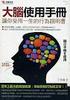 使 用 手 冊 彩 色 液 晶 顯 示 器 重 要 請 仔 細 閱 讀 使 用 手 冊, 掌 握 安 全 及 正 確 的 使 用 方 法 最 新 的 使 用 手 冊 可 從 我 們 的 網 站 下 載 http://www.eizo.com.tw 安 全 性 須 知 關 於 顯 示 器 的 事 項 目 錄 第 1 章 特 色 與 介 紹 1-1 特 色 1-2 控 制 和 功 能 1-3 色 彩 調
使 用 手 冊 彩 色 液 晶 顯 示 器 重 要 請 仔 細 閱 讀 使 用 手 冊, 掌 握 安 全 及 正 確 的 使 用 方 法 最 新 的 使 用 手 冊 可 從 我 們 的 網 站 下 載 http://www.eizo.com.tw 安 全 性 須 知 關 於 顯 示 器 的 事 項 目 錄 第 1 章 特 色 與 介 紹 1-1 特 色 1-2 控 制 和 功 能 1-3 色 彩 調
* 2
 * 2 1. A 3. A 2. B A. 1. 1 2. 1 3 4 4 6 p 123456 7 bk bl bm bn 7 bo cm 9 8 cl ck bt bs br bp bq 1 2 3 4 5 6 7 8 9 bk bl bm 0 bn bo bp bq br bs bt p ck 8 2 4 6 cl cm cq cp co cn cn co cp cq 10 . [8]
* 2 1. A 3. A 2. B A. 1. 1 2. 1 3 4 4 6 p 123456 7 bk bl bm bn 7 bo cm 9 8 cl ck bt bs br bp bq 1 2 3 4 5 6 7 8 9 bk bl bm 0 bn bo bp bq br bs bt p ck 8 2 4 6 cl cm cq cp co cn cn co cp cq 10 . [8]
Touchmonitor User Guide
 用 户 手 册 Elo Touch Solutions 4243L/4209L 触 摸 显 示 器 SW200180 修 订 版 A 版 权 所 有 2014 Elo Touch Solutions, Inc. 保 留 所 有 权 利 未 经 Elo Touch Solutions Inc. 的 书 面 许 可, 不 得 以 任 何 形 式 或 方 法 ( 包 括 但 不 限 于 电 子 磁 性 光
用 户 手 册 Elo Touch Solutions 4243L/4209L 触 摸 显 示 器 SW200180 修 订 版 A 版 权 所 有 2014 Elo Touch Solutions, Inc. 保 留 所 有 权 利 未 经 Elo Touch Solutions Inc. 的 书 面 许 可, 不 得 以 任 何 形 式 或 方 法 ( 包 括 但 不 限 于 电 子 磁 性 光
untitled
 4V01 1.5 1. 1.5 2. 1. 2. 3. 1 2 34 5 6 7 7 7 7 8 8 8 8 89 910 10 11 12 13 14 15 14 15 16 16 17 17 17 18 110 V60 Hz 110 V () ( 1.5) 15 50 1 2 1. 2. 3. 4. 5. 6. 7. 8. 2 9. 10 cm() 10. 1. () () () 2. () 1.
4V01 1.5 1. 1.5 2. 1. 2. 3. 1 2 34 5 6 7 7 7 7 8 8 8 8 89 910 10 11 12 13 14 15 14 15 16 16 17 17 17 18 110 V60 Hz 110 V () ( 1.5) 15 50 1 2 1. 2. 3. 4. 5. 6. 7. 8. 2 9. 10 cm() 10. 1. () () () 2. () 1.
TPM BIOS Infineon TPM Smart TPM Infineon TPM Smart TPM TPM Smart TPM TPM Advanced Mode...8
 Smart TPM Rev. 1001 Smart TPM Ultra TPM Smart TPM TPM...3 1. BIOS... 3 2. Infineon TPM Smart TPM... 4 2.1. Infineon TPM...4 2.2. Smart TPM...4 3. TPM... 5 3.1. Smart TPM TPM...5 3.2. Advanced Mode...8
Smart TPM Rev. 1001 Smart TPM Ultra TPM Smart TPM TPM...3 1. BIOS... 3 2. Infineon TPM Smart TPM... 4 2.1. Infineon TPM...4 2.2. Smart TPM...4 3. TPM... 5 3.1. Smart TPM TPM...5 3.2. Advanced Mode...8
EC-W1035RL說明書.cdr
 電壓 AC 110V/60Hz 消耗功率 1200W 額定電流 9.5A 吸入功率 350W 淨重 約5. 3 k g 外型尺寸 W420 X D260 X H350(mm) 生產國別 中國 警告 為了避免火災或是電擊的危險 請勿讓本機暴露於雨中或濕氣中 電源線請確實插牢於電源插座內 以免因未插牢而引起插頭產生高熱 而造成意外 目錄 1 2 各部名稱 8 清潔集塵桶 3 本機特點 8 清潔過濾機芯
電壓 AC 110V/60Hz 消耗功率 1200W 額定電流 9.5A 吸入功率 350W 淨重 約5. 3 k g 外型尺寸 W420 X D260 X H350(mm) 生產國別 中國 警告 為了避免火災或是電擊的危險 請勿讓本機暴露於雨中或濕氣中 電源線請確實插牢於電源插座內 以免因未插牢而引起插頭產生高熱 而造成意外 目錄 1 2 各部名稱 8 清潔集塵桶 3 本機特點 8 清潔過濾機芯
 5.1 SOUND BAR SB4251E-TW ... 4... 5... 8... 14... 15... 17... 18... 19... 20... 21... 22... 23... 24... 26... 27... 28 5.1 SOUND BAR 2 x RCA 3.5mm 2 x 2 x 2 x 2 x 4 x M4 x 10 4 x 4 (USB 5) USB 4 3 2 1
5.1 SOUND BAR SB4251E-TW ... 4... 5... 8... 14... 15... 17... 18... 19... 20... 21... 22... 23... 24... 26... 27... 28 5.1 SOUND BAR 2 x RCA 3.5mm 2 x 2 x 2 x 2 x 4 x M4 x 10 4 x 4 (USB 5) USB 4 3 2 1
2016 英雄聯盟世界大賽暨全明星賽官方指定夥伴 Predator G1-710 Predator G3-710 Predator G6-710 Turbo**G6 IceTunnel 3/27-5/5PredatorGefore GTX 10 [Predator] :
![2016 英雄聯盟世界大賽暨全明星賽官方指定夥伴 Predator G1-710 Predator G3-710 Predator G6-710 Turbo**G6 IceTunnel 3/27-5/5PredatorGefore GTX 10 [Predator] : 2016 英雄聯盟世界大賽暨全明星賽官方指定夥伴 Predator G1-710 Predator G3-710 Predator G6-710 Turbo**G6 IceTunnel 3/27-5/5PredatorGefore GTX 10 [Predator] :](/thumbs/65/53424236.jpg) 最新第 7 代 Intel Core 處理器 2017. 04 PC Aspire GX-781 多工效能機 極致效能 高雅風格 多工能力 7Intel Core DDR4 好運機 / 含稅 7Intel Core i5-7400 (3.0GHz/ Turbo 3.5GHz) Windows 10 NVIDIA GeForce GT-730 全新戰力 Intel 第 7 代 Core 處理器顛覆想像
最新第 7 代 Intel Core 處理器 2017. 04 PC Aspire GX-781 多工效能機 極致效能 高雅風格 多工能力 7Intel Core DDR4 好運機 / 含稅 7Intel Core i5-7400 (3.0GHz/ Turbo 3.5GHz) Windows 10 NVIDIA GeForce GT-730 全新戰力 Intel 第 7 代 Core 處理器顛覆想像
遊戲顯示器 使用手冊
 遊戲顯示器 使用手冊 2018 GIGA-BYTE TECHNOLOGY CO., LTD. LCD GIGABYTE GIGABYTE GIGABYTE https://www.gigabyte.com - 2 - LCD (FCC) FCC 15 FCC 15 B B B ICES-003-3 - (RoHS) LCD GIGABYTE (Cd Pb Hg Cr+6 PBDE PBB) RoHS
遊戲顯示器 使用手冊 2018 GIGA-BYTE TECHNOLOGY CO., LTD. LCD GIGABYTE GIGABYTE GIGABYTE https://www.gigabyte.com - 2 - LCD (FCC) FCC 15 FCC 15 B B B ICES-003-3 - (RoHS) LCD GIGABYTE (Cd Pb Hg Cr+6 PBDE PBB) RoHS
(Microsoft Word - wes _\246p\246\363\250\317\245\316LED\277O\305\343\245\334\252\254\272A.doc)
 作者 Amber 版本 1.0.0 日期 2012/04/25 頁數 1/7 如何使用 LED 燈顯示狀態? 適用於 : 平台 作業系統版本 XPAC utility 版本 XP-8000 系列 N/A N/A XP-8000-Atom 系列 WES2009 所有版本 N/A: Not applicable to this platform and OS. 注意! 欲變更系統的任何設定之前, 請先關閉
作者 Amber 版本 1.0.0 日期 2012/04/25 頁數 1/7 如何使用 LED 燈顯示狀態? 適用於 : 平台 作業系統版本 XPAC utility 版本 XP-8000 系列 N/A N/A XP-8000-Atom 系列 WES2009 所有版本 N/A: Not applicable to this platform and OS. 注意! 欲變更系統的任何設定之前, 請先關閉
1706-門市-PC-封面封底
 最新第 7 代 Intel Core 處理器 2017. 06 PC Aspire GX-781 沈穩風格電競效能 多工效能機 極致效能高雅風格多工能力 7 Intel Core DDR4 好運機 / 含稅 21,900 元 7 Intel Core i5-7400 (3.0GHz/ Turbo 3.5GHz) Windows 10 NVIDIA GeForce GT-730 8GB DDR4 1TB
最新第 7 代 Intel Core 處理器 2017. 06 PC Aspire GX-781 沈穩風格電競效能 多工效能機 極致效能高雅風格多工能力 7 Intel Core DDR4 好運機 / 含稅 21,900 元 7 Intel Core i5-7400 (3.0GHz/ Turbo 3.5GHz) Windows 10 NVIDIA GeForce GT-730 8GB DDR4 1TB
桌上型個人電腦採購規格說明表
 第 4 組鍵盤 影像 滑鼠 (KVM) 電腦切換器規範書 1. 類比式 (Analog) 1-1 2 埠 對應項次為第 1 2 1-1-1. 主控端介面 : 獨立主機內建提供設備端 1 埠 USB 介面或 PS/2 介面鍵盤,1 埠 USB 介面或 PS/2 介面滑鼠, 1-1-2. 主機端連接介面 : 獨立主機內建提供連接主機端 2 埠 USB 介面或 PS/2 介面鍵盤,2 埠 USB 介面或
第 4 組鍵盤 影像 滑鼠 (KVM) 電腦切換器規範書 1. 類比式 (Analog) 1-1 2 埠 對應項次為第 1 2 1-1-1. 主控端介面 : 獨立主機內建提供設備端 1 埠 USB 介面或 PS/2 介面鍵盤,1 埠 USB 介面或 PS/2 介面滑鼠, 1-1-2. 主機端連接介面 : 獨立主機內建提供連接主機端 2 埠 USB 介面或 PS/2 介面鍵盤,2 埠 USB 介面或
VG248 LCD
 VG248 LCD 2012 11 2012 ASUSTeK ( ASUS ) (1) (2) ( ) ii ...iv...v...vi Takeback Services...vii 1 1.1...1-1 1.2...1-1 1.3...1-2 1.3.1...1-2 1.3.2...1-3 1.3.3 GamePlus...1-4 2 2.1...2-1 2.2...2-1 2.3 ( VESA
VG248 LCD 2012 11 2012 ASUSTeK ( ASUS ) (1) (2) ( ) ii ...iv...v...vi Takeback Services...vii 1 1.1...1-1 1.2...1-1 1.3...1-2 1.3.1...1-2 1.3.2...1-3 1.3.3 GamePlus...1-4 2 2.1...2-1 2.2...2-1 2.3 ( VESA
EX-Z80
 C 4 6 R P r p 快速入門基礎知識 什麼是數位相機 數位相機可以將影像儲存在記憶卡中 讓您能夠不限次數地拍攝和刪除影 像 拍攝 刪除 顯示 您可以使用各種不同方式處理拍攝的影像 將影像儲存在電腦上 列印影像 9 附加影像到電子郵件 快速入門基礎知識 1. + - 2. 1. 1 2 2. 3. 2 1 * * * * * *? [8] [4] [2] [6] [SET] 1. 2.
C 4 6 R P r p 快速入門基礎知識 什麼是數位相機 數位相機可以將影像儲存在記憶卡中 讓您能夠不限次數地拍攝和刪除影 像 拍攝 刪除 顯示 您可以使用各種不同方式處理拍攝的影像 將影像儲存在電腦上 列印影像 9 附加影像到電子郵件 快速入門基礎知識 1. + - 2. 1. 1 2 2. 3. 2 1 * * * * * *? [8] [4] [2] [6] [SET] 1. 2.
<4C50352D B971B8A3B35DB3C6A655B2D5A9FAB2D32E786C73>
 [ 回中信局首頁 ] 1. 吋 ( 含 ) 以上 A 面板寬螢幕 LED 背光模組彩色液晶顯示器 ( 內建防刮玻璃功能 )( 獨立顯示器不含主機 ) 1 acer HQL W 1497(01/04/17)] NT$,408 1. 吋 ( 含 ) 以上 A 面板寬螢幕 LED 背光模組彩色液晶顯示器 ( 內建防刮玻璃功能 )( 獨立顯示器不含主機 ) 1 AOC E1Q NT$,408 1. 吋 (
[ 回中信局首頁 ] 1. 吋 ( 含 ) 以上 A 面板寬螢幕 LED 背光模組彩色液晶顯示器 ( 內建防刮玻璃功能 )( 獨立顯示器不含主機 ) 1 acer HQL W 1497(01/04/17)] NT$,408 1. 吋 ( 含 ) 以上 A 面板寬螢幕 LED 背光模組彩色液晶顯示器 ( 內建防刮玻璃功能 )( 獨立顯示器不含主機 ) 1 AOC E1Q NT$,408 1. 吋 (
Microsoft Word - SW601966.docx
 用 户 手 册 Elo Touch Solutions 32/4243L IDS 触 摸 显 示 器 SW601966 Rev E 版 权 所 有 2016 Elo Touch Solutions, Inc. 保 留 所 有 权 利 版 权 所 有 2016 Elo Touch Solutions, Inc. 保 留 所 有 权 利 未 经 Elo Touch Solutions Inc. 的 书
用 户 手 册 Elo Touch Solutions 32/4243L IDS 触 摸 显 示 器 SW601966 Rev E 版 权 所 有 2016 Elo Touch Solutions, Inc. 保 留 所 有 权 利 版 权 所 有 2016 Elo Touch Solutions, Inc. 保 留 所 有 权 利 未 经 Elo Touch Solutions Inc. 的 书
FMV取扱ガイド
 保固 CD/DVD 授權合約 Fujitsu LimitedFujitsu 使用條件 1. Fujitsu 2. 3. 4. 2 3 Fujitsu (2) 5. 6. 7. 8. Fujitsu Fujitsu 9. Fujitsu Limited Microsoft service pack Microsoft Service Pack Microsoft Windows (http://www.microsoft.com)
保固 CD/DVD 授權合約 Fujitsu LimitedFujitsu 使用條件 1. Fujitsu 2. 3. 4. 2 3 Fujitsu (2) 5. 6. 7. 8. Fujitsu Fujitsu 9. Fujitsu Limited Microsoft service pack Microsoft Service Pack Microsoft Windows (http://www.microsoft.com)
1
 磁軌式讀卡機 1288 系列 使用手冊 Version 1.0 1 2 3 4 5 6 7 8 9 10 11 12 1288 MSR Micro controller : With Decoder Open Visual COM port to read data (UART Interface) From 1288 Or direct control 1288 by sending Command
磁軌式讀卡機 1288 系列 使用手冊 Version 1.0 1 2 3 4 5 6 7 8 9 10 11 12 1288 MSR Micro controller : With Decoder Open Visual COM port to read data (UART Interface) From 1288 Or direct control 1288 by sending Command
Touchmonitor User Guide
 用 户 手 册 Elo TouchSystems 1940L 触 摸 显 示 器 SW601774 修 订 版 A - 第 1 页, 共 26 页 版 权 所 有 2012 Tyco Electronics Corporation,TE Connectivity Ltd. 公 司 保 留 所 有 权 利 未 经 Tyco Electronics 的 书 面 许 可, 不 得 以 任 何 形 式 或
用 户 手 册 Elo TouchSystems 1940L 触 摸 显 示 器 SW601774 修 订 版 A - 第 1 页, 共 26 页 版 权 所 有 2012 Tyco Electronics Corporation,TE Connectivity Ltd. 公 司 保 留 所 有 权 利 未 经 Tyco Electronics 的 书 面 许 可, 不 得 以 任 何 形 式 或
<4C50352D B971B8A3B35DB3C6A655B2D5A9FAB2D32E786C73>
 [ 回中信局首頁 ] 一般型電腦 Pentium Gold G00(Windows 作業系統 )( 獨立主機不含螢幕 ) acer eriton M660G (0/0/)] NT$,00 一般型電腦 Pentium Gold G00(Windows 作業系統 )( 獨立主機不含螢幕 ) ASUS M60MB 90(0/08/0)] NT$,00 一般型電腦 Pentium Gold G00(Windows
[ 回中信局首頁 ] 一般型電腦 Pentium Gold G00(Windows 作業系統 )( 獨立主機不含螢幕 ) acer eriton M660G (0/0/)] NT$,00 一般型電腦 Pentium Gold G00(Windows 作業系統 )( 獨立主機不含螢幕 ) ASUS M60MB 90(0/08/0)] NT$,00 一般型電腦 Pentium Gold G00(Windows
Dell dell-u2711 Dell U2711 Monitor 使用者指南 dell-u2711_user%27s%20guide_zh-hk
 Dell U2711 平面顯示器使用手冊 關於您的顯示器 設定顯示器 操作顯示器 解決問題 附錄 註, 注意和小心 本指引中, 會出現句首有圖示 並以粗體或斜體表示的區塊文字 這些文字為註, 注意和小心, 用法如下 : 註 : 註標記代表可協助您更善加利用電腦系統的重要資訊 注意 : 注意標記代表可能會造成硬體受損或有資料流失的可能, 並告訴您要如何避免這類問題 小心 : 小心標記代表會造成實際傷害,
Dell U2711 平面顯示器使用手冊 關於您的顯示器 設定顯示器 操作顯示器 解決問題 附錄 註, 注意和小心 本指引中, 會出現句首有圖示 並以粗體或斜體表示的區塊文字 這些文字為註, 注意和小心, 用法如下 : 註 : 註標記代表可協助您更善加利用電腦系統的重要資訊 注意 : 注意標記代表可能會造成硬體受損或有資料流失的可能, 並告訴您要如何避免這類問題 小心 : 小心標記代表會造成實際傷害,
AutoCAD 用戶如何使用 ArchiCAD
 AutoCAD 用戶如何使用 ArchiCAD AutoCAD用戶如何使用ArchiCAD ( 中文版 ) 由 Scott MacKenzie, Simon Gilbert, Geoffrey Moore Langdon, David Byrnes, Ralph Grabowski 編寫 龍庭資訊有限公司 1/73 - 2. 3. 4. -
AutoCAD 用戶如何使用 ArchiCAD AutoCAD用戶如何使用ArchiCAD ( 中文版 ) 由 Scott MacKenzie, Simon Gilbert, Geoffrey Moore Langdon, David Byrnes, Ralph Grabowski 編寫 龍庭資訊有限公司 1/73 - 2. 3. 4. -
VG2437MC-LED-1 User Guide, Korean
 VG2437mc-LED LCD Model No. VS14995 TCO Congratulations! This display is designed for both you and the planet! The display you have just purchased carries the TCO Certified label. This ensures that your
VG2437mc-LED LCD Model No. VS14995 TCO Congratulations! This display is designed for both you and the planet! The display you have just purchased carries the TCO Certified label. This ensures that your
SW cdr
 1~2 3 4 5~6 7~8 9~10 11 12 13 14 15 16~18 16 16 17 17 18 18 18 19 19 19 20 21 22 23~26 23 24 24 25 26 27 27 27 : 110V 1 110V 110V 15A 2 3 23 24 4 ( ) 5 6 1 2 26 20 l 1 7 3 4 5 15 17 18 12 7~13 6 ~ 8 ~
1~2 3 4 5~6 7~8 9~10 11 12 13 14 15 16~18 16 16 17 17 18 18 18 19 19 19 20 21 22 23~26 23 24 24 25 26 27 27 27 : 110V 1 110V 110V 15A 2 3 23 24 4 ( ) 5 6 1 2 26 20 l 1 7 3 4 5 15 17 18 12 7~13 6 ~ 8 ~
Dell CTC15規格表_ xls
 組別 項次 1 2 3 4 5 形式 15,700 15,500 12,100 11,900 17,300 16,738 16,525 12,900 12,687 18,443 Intel Celeron Dual-Core E1400 Intel Celeron Dual-Core E1400 Intel Celeron Dual-Core E1400 Intel Celeron Dual-Core
組別 項次 1 2 3 4 5 形式 15,700 15,500 12,100 11,900 17,300 16,738 16,525 12,900 12,687 18,443 Intel Celeron Dual-Core E1400 Intel Celeron Dual-Core E1400 Intel Celeron Dual-Core E1400 Intel Celeron Dual-Core
PG279Q LCD
 PG279Q LCD 2015 9 2015 ASUSTeK ( ASUS ) (1) (2) ( ) ii ...iv...v...vi Takeback Services...vii 1 1.1...1-1 1.2...1-1 1.3...1-2 1.3.1...1-2 1.3.2...1-3 1.3.3 GamePlus...1-4 1.3.4 TURBO DisplayPort...1-5
PG279Q LCD 2015 9 2015 ASUSTeK ( ASUS ) (1) (2) ( ) ii ...iv...v...vi Takeback Services...vii 1 1.1...1-1 1.2...1-1 1.3...1-2 1.3.1...1-2 1.3.2...1-3 1.3.3 GamePlus...1-4 1.3.4 TURBO DisplayPort...1-5
The golden pins of the PCI card can be oxidized after months or years
 Q. 如何在 LabWindows/CVI 編譯 DAQ Card 程式? A: 請參考至下列步驟 : 步驟 1: 安裝驅動程式 1. 安裝 UniDAQ 驅動程式 UniDAQ 驅動程式下載位置 : CD:\NAPDOS\PCI\UniDAQ\DLL\Driver\ ftp://ftp.icpdas.com/pub/cd/iocard/pci/napdos/pci/unidaq/dll/driver/
Q. 如何在 LabWindows/CVI 編譯 DAQ Card 程式? A: 請參考至下列步驟 : 步驟 1: 安裝驅動程式 1. 安裝 UniDAQ 驅動程式 UniDAQ 驅動程式下載位置 : CD:\NAPDOS\PCI\UniDAQ\DLL\Driver\ ftp://ftp.icpdas.com/pub/cd/iocard/pci/napdos/pci/unidaq/dll/driver/
电 磁 相 容 信 息 注 意 : 此 部 分 介 绍 了 所 有 连 接 要 求 以 及 相 关 规 定 说 明 相 应 应 用 的 确 定 应 参 照 铭 牌 标 签 和 装 置 上 的 相 关 标 记 FCC 符 合 性 声 明 本 设 备 符 合 FCC 规 则 第 15 部 分 的 规 定
 VX2252mh 显 示 器 使 用 手 册 型 号 : VS15560 电 磁 相 容 信 息 注 意 : 此 部 分 介 绍 了 所 有 连 接 要 求 以 及 相 关 规 定 说 明 相 应 应 用 的 确 定 应 参 照 铭 牌 标 签 和 装 置 上 的 相 关 标 记 FCC 符 合 性 声 明 本 设 备 符 合 FCC 规 则 第 15 部 分 的 规 定 其 操 作 遵 循 下 面
VX2252mh 显 示 器 使 用 手 册 型 号 : VS15560 电 磁 相 容 信 息 注 意 : 此 部 分 介 绍 了 所 有 连 接 要 求 以 及 相 关 规 定 说 明 相 应 应 用 的 确 定 应 参 照 铭 牌 标 签 和 装 置 上 的 相 关 标 记 FCC 符 合 性 声 明 本 设 备 符 合 FCC 规 则 第 15 部 分 的 规 定 其 操 作 遵 循 下 面
PJD5123-1, PJD User Guide, Korean
 PJD5123/PJD5223 DLP i ii < < < < < < 1 2 AC AC. AC AC. AC AC. AC... AC. 3 ... 5...5...6...7... 9...9...10...13...14... 15...16...17... 20 /...20...21...21...22...23...24...25... 32...32...32...33... 35...36...36...
PJD5123/PJD5223 DLP i ii < < < < < < 1 2 AC AC. AC AC. AC AC. AC... AC. 3 ... 5...5...6...7... 9...9...10...13...14... 15...16...17... 20 /...20...21...21...22...23...24...25... 32...32...32...33... 35...36...36...
Dell dell-u2410 Dell U2410 Monitor 使用者指南 dell-u2410_user%27s%20guide_zh-hk
 Dell U2410 平面顯示器使用手冊 關於您的顯示器設定顯示器操作顯示器解決問題附錄 註, 注意和警告 本指引中, 會出現句首有圖示 並以粗體或斜體表示的區塊文字 這些文字為註, 注意和小心, 用法如下 : 註 : 註標記代表可協助您更善加利用電腦系統的重要資訊 注意 : 注意標記代表可能會造成硬體受損或有資料流失的可能, 並告訴您要如何避免這類問題 警告 : 警告標記代表會造成實際傷害, 並告訴您要如何避免這類問題
Dell U2410 平面顯示器使用手冊 關於您的顯示器設定顯示器操作顯示器解決問題附錄 註, 注意和警告 本指引中, 會出現句首有圖示 並以粗體或斜體表示的區塊文字 這些文字為註, 注意和小心, 用法如下 : 註 : 註標記代表可協助您更善加利用電腦系統的重要資訊 注意 : 注意標記代表可能會造成硬體受損或有資料流失的可能, 並告訴您要如何避免這類問題 警告 : 警告標記代表會造成實際傷害, 並告訴您要如何避免這類問題
FETnet - Acer Iconia Tab (A500 Wi-Fi 版) 平板電腦操作指南
 Acer Iconia Tab (A500) 平板電腦操作指南 作業系統 :Android 3.0 / 網路頻段 :Wi-Fi 版暫不支援 :Exchange Server 信箱 ( 無法使用 Smart 助手 ) 及手寫輸入法 產品外觀安全保密功能設定數據功能 開關 PIN 碼 ( 暫無資料 ) 更改 PIN 碼 ( 暫無資料 ) 解除 PUK 碼 ( 暫無資料 ) 手機密碼鎖 手動選網 ( 暫無資料
Acer Iconia Tab (A500) 平板電腦操作指南 作業系統 :Android 3.0 / 網路頻段 :Wi-Fi 版暫不支援 :Exchange Server 信箱 ( 無法使用 Smart 助手 ) 及手寫輸入法 產品外觀安全保密功能設定數據功能 開關 PIN 碼 ( 暫無資料 ) 更改 PIN 碼 ( 暫無資料 ) 解除 PUK 碼 ( 暫無資料 ) 手機密碼鎖 手動選網 ( 暫無資料
Photoshop CS3 影像創造力 基礎講堂 8 學習流程 學習重要性 學習難度 必學指令工具 實作應用範例 創造舞台燈光的漸層繪圖 延伸學習 雜訊與半透明漸層 8-1 Photoshop Photoshop 8 136
 漸層填色與圖樣填色 08 8-1 漸層填色 8-2 漸層填色編輯 8-3 油漆桶填色 8-4 編輯圖樣 Photoshop CS3 影像創造力 基礎講堂 8 學習流程 學習重要性 學習難度 必學指令工具 8-1 8-2 8-3 8-4 實作應用範例 創造舞台燈光的漸層繪圖 延伸學習 雜訊與半透明漸層 8-1 Photoshop 8-1-1 Photoshop 8 136 漸層填色與圖樣填色 漸層填色
漸層填色與圖樣填色 08 8-1 漸層填色 8-2 漸層填色編輯 8-3 油漆桶填色 8-4 編輯圖樣 Photoshop CS3 影像創造力 基礎講堂 8 學習流程 學習重要性 學習難度 必學指令工具 8-1 8-2 8-3 8-4 實作應用範例 創造舞台燈光的漸層繪圖 延伸學習 雜訊與半透明漸層 8-1 Photoshop 8-1-1 Photoshop 8 136 漸層填色與圖樣填色 漸層填色
VA2037-LED-1, VA2037A-LED-1, VA2037M-LED-1 User Guide, Korean
 VA2037-LED VA2037m-LED VA2037a-LED LCD Model No. VS15032 TCO Congratulations! This display is designed for both you and the planet! The display you have just purchased carries the TCO Certified label.
VA2037-LED VA2037m-LED VA2037a-LED LCD Model No. VS15032 TCO Congratulations! This display is designed for both you and the planet! The display you have just purchased carries the TCO Certified label.
1711-門市-PC-p1p2
 2017. 10/11 PC Aspire GX-785 沈穩風格電競效能 全新戰力 AMD RYZEN 7 處理器顛覆想像 AMD RX480 系列顯卡 全新戰力 Intel 第 7 代 Core 處理器顛覆想像 GeForce GTX 10 系列顯卡 Aspire GX-281 沈穩風格電競效能 Aspire GX V LED Aspire GX NVIDIA GeForce GTX 1060
2017. 10/11 PC Aspire GX-785 沈穩風格電競效能 全新戰力 AMD RYZEN 7 處理器顛覆想像 AMD RX480 系列顯卡 全新戰力 Intel 第 7 代 Core 處理器顛覆想像 GeForce GTX 10 系列顯卡 Aspire GX-281 沈穩風格電競效能 Aspire GX V LED Aspire GX NVIDIA GeForce GTX 1060
電腦設備LP 第七組顯示卡規範書
 第七組顯示卡規範書 1. Nvidia 繪圖晶片 1-1. 1-1-1. 繪圖晶片 : GeForce 8400 系列 ( 含 ) 以上 ( 請註明採用商品之廠牌及型號, 並於型錄標示對 應到主要規格之項次 ) GeForce 1-1-2. 繪圖介面 : 支援 PCI Express 介面 16X( 含 ) 以上高速繪圖晶片 8400 低階顯 1-1-3. 提供 512MB DDR2 SDRAM(
第七組顯示卡規範書 1. Nvidia 繪圖晶片 1-1. 1-1-1. 繪圖晶片 : GeForce 8400 系列 ( 含 ) 以上 ( 請註明採用商品之廠牌及型號, 並於型錄標示對 應到主要規格之項次 ) GeForce 1-1-2. 繪圖介面 : 支援 PCI Express 介面 16X( 含 ) 以上高速繪圖晶片 8400 低階顯 1-1-3. 提供 512MB DDR2 SDRAM(
Microsoft Word - CMU200 WCDMA 手機測試步驟.doc
 所有測試基於 3GPP TS34.121 CMU200 WCDMA 手機測試步驟 CMU200 測試前的設置 1. 按 Reset 鍵初始化 CMU200 2. 按 Menu Select 鍵, 選擇 WCDMA FDD Signaling 3. 按 BS Signal 軟鍵 ( 螢幕下部 X 軸 ), 進入 Node-B Settings, 選擇 Level Reference, 設置 Output
所有測試基於 3GPP TS34.121 CMU200 WCDMA 手機測試步驟 CMU200 測試前的設置 1. 按 Reset 鍵初始化 CMU200 2. 按 Menu Select 鍵, 選擇 WCDMA FDD Signaling 3. 按 BS Signal 軟鍵 ( 螢幕下部 X 軸 ), 進入 Node-B Settings, 選擇 Level Reference, 設置 Output
1708-門市-PC-封面封底
 2017. 08 PC Aspire GX-281 沈穩風格電競效能 Aspire GX-781 沈穩風格電競效能 全新戰力 AMD RYZEN 7 處理器顛覆想像 AMD RX480 系列顯卡 Aspire GX-281 Aspire GX-281 RYZEN 7-1700X RYZEN 5-1400 (3.4GHz / boost 3.8GHz) (3.2GHz / boost 3.4GHz)
2017. 08 PC Aspire GX-281 沈穩風格電競效能 Aspire GX-781 沈穩風格電競效能 全新戰力 AMD RYZEN 7 處理器顛覆想像 AMD RX480 系列顯卡 Aspire GX-281 Aspire GX-281 RYZEN 7-1700X RYZEN 5-1400 (3.4GHz / boost 3.8GHz) (3.2GHz / boost 3.4GHz)
桌上型個人電腦採購規格說明表
 第三組顯示卡規範書 1. Nvidia 繪圖晶片 1-1. 1-1-1. 繪圖晶片 :NVIDIA GeForce 8400 系列 ( 含 ) 以上 ( 請註明採用商品之廠牌及型號, 並於型錄標示對 NVIDIA 應到主要規格之項次 ) GeForce 1-1-2. 繪圖介面 : 支援 PCI Express 介面 16X( 含 ) 以上高速繪圖晶片 8400 低階顯 1-1-3. 提供 256MB
第三組顯示卡規範書 1. Nvidia 繪圖晶片 1-1. 1-1-1. 繪圖晶片 :NVIDIA GeForce 8400 系列 ( 含 ) 以上 ( 請註明採用商品之廠牌及型號, 並於型錄標示對 NVIDIA 應到主要規格之項次 ) GeForce 1-1-2. 繪圖介面 : 支援 PCI Express 介面 16X( 含 ) 以上高速繪圖晶片 8400 低階顯 1-1-3. 提供 256MB
EM-55UT15D說明書 NEW UI
 多媒體顯示器包裝清單及選購配件 以下為多媒體顯示器包裝清單及選購配件 註:1.壁掛架為選購配件 若您沒有選購該產品 則交貨時不會 包含該產品 2.壁掛架規格請參考(壁掛架選購)說明 顯示器 電源線 遙控器 電池 (規格: 4號電池 AAA) * 2顆 廢電池請回收 使 用 說明書 AV信號線 聲音信號線 使用說明書 多媒體液晶顯示器(家庭用) 適用機種 EM-55UT15D 目錄 頁 使用本產品前請先詳細閱讀本使用說明書
多媒體顯示器包裝清單及選購配件 以下為多媒體顯示器包裝清單及選購配件 註:1.壁掛架為選購配件 若您沒有選購該產品 則交貨時不會 包含該產品 2.壁掛架規格請參考(壁掛架選購)說明 顯示器 電源線 遙控器 電池 (規格: 4號電池 AAA) * 2顆 廢電池請回收 使 用 說明書 AV信號線 聲音信號線 使用說明書 多媒體液晶顯示器(家庭用) 適用機種 EM-55UT15D 目錄 頁 使用本產品前請先詳細閱讀本使用說明書
DeskJet F2180 DeskJet F4185 Deskjet F4280 DeskJet D2460 OK N/A N/A DeskJet 1660 OK ( 無提供 Win 2000 驅動 ) N/A N/A PSC 1315 Photosmart 2575 Photosmart C13
 DPR-1061/1020/2000 印表機相容測試清單 * 若您所查詢之印表機不在以下列示清單中的話, 代表該印表機為不支援或該型號尚未測試驗證, 建議先與印表機廠商確認您所使用的印表機是否可支援搭配列印伺服器及網路列印使用 相關資訊 : 1. 以下為實際通過 DPR-1061 測試的型號以多功能事務機為主, 並必須搭配 PS-Software 中的 PS-Link 軟體使用, 一般印表機 ( 噴墨,
DPR-1061/1020/2000 印表機相容測試清單 * 若您所查詢之印表機不在以下列示清單中的話, 代表該印表機為不支援或該型號尚未測試驗證, 建議先與印表機廠商確認您所使用的印表機是否可支援搭配列印伺服器及網路列印使用 相關資訊 : 1. 以下為實際通過 DPR-1061 測試的型號以多功能事務機為主, 並必須搭配 PS-Software 中的 PS-Link 軟體使用, 一般印表機 ( 噴墨,
電腦設備LP _第七組顯示卡規範書
 第七組顯示卡規範書 1. Nvidia 繪圖晶片 1-1. 1-1-1. 繪圖晶片 : GeForce 210 系列 ( 含 ) 以上 ( 請註明採用商品之廠牌及型號, 並於型錄標示對 GeForce 1-1-2. 繪圖介面 : 支援 PCI Express 2.0( 含 ) 以上高速繪圖晶片 210 低階顯 1-1-3. 提供 512MB DDR2 SDRAM( 含 ) 以上顯示記憶體, 具 2560
第七組顯示卡規範書 1. Nvidia 繪圖晶片 1-1. 1-1-1. 繪圖晶片 : GeForce 210 系列 ( 含 ) 以上 ( 請註明採用商品之廠牌及型號, 並於型錄標示對 GeForce 1-1-2. 繪圖介面 : 支援 PCI Express 2.0( 含 ) 以上高速繪圖晶片 210 低階顯 1-1-3. 提供 512MB DDR2 SDRAM( 含 ) 以上顯示記憶體, 具 2560
...2 SK 500 G SK 500 G / /
 SK 500 ...2 SK 500 G3...3... 3... 4...5...6 SK 500 G3... 6... 7...8... 8... 8 /... 8... 9... 11... 12 /... 12... 13... 14... 16... 17... 17... 18... 19... 21 Menu... 21 Advanced Menu... 24... 28... 28...
SK 500 ...2 SK 500 G3...3... 3... 4...5...6 SK 500 G3... 6... 7...8... 8... 8 /... 8... 9... 11... 12 /... 12... 13... 14... 16... 17... 17... 18... 19... 21 Menu... 21 Advanced Menu... 24... 28... 28...
VA2232W-LED-1, VA2232WM-LED-1 User Guide, Korean
 VA2232w-LED/VA2232wm-LED LCD Model No. VS14517 TCO Congratulations! This display is designed for both you and the planet! The display you have just purchased carries the TCO Certified label. This ensures
VA2232w-LED/VA2232wm-LED LCD Model No. VS14517 TCO Congratulations! This display is designed for both you and the planet! The display you have just purchased carries the TCO Certified label. This ensures
Microsoft Word - LP doc
 第七組顯示卡規範書及答標單 1. Nvidia 繪圖晶片 1-1. 1-1-1. 繪圖晶片 : GeForce 8400 系列 ( 含 ) 以上 ( 請註明採用商品之廠牌及型號, 並於型錄標示對 應到主要規格之項次 ) GeForce 1-1-2. 繪圖介面 : 支援 PCI Express 介面 16X( 含 ) 以上高速繪圖晶片 8400 低階顯 1-1-3. 提供 512MB DDR2 SDRAM(
第七組顯示卡規範書及答標單 1. Nvidia 繪圖晶片 1-1. 1-1-1. 繪圖晶片 : GeForce 8400 系列 ( 含 ) 以上 ( 請註明採用商品之廠牌及型號, 並於型錄標示對 應到主要規格之項次 ) GeForce 1-1-2. 繪圖介面 : 支援 PCI Express 介面 16X( 含 ) 以上高速繪圖晶片 8400 低階顯 1-1-3. 提供 512MB DDR2 SDRAM(
輕鬆學 Dreamweaver CS5 網頁設計..\Example\Ch0\ \.html..\example\ch0\ \mouse.txt..\example\ch0\ \ _Ok.html 學習重點 JavaScript 複製程式碼 mouse.txt Ctrl+C Ctrl+C 0-4
 JAVA Extension 0..\Example\Ch0\ \ T.html..\Example\Ch0\ \ T.txt T.txt..\Example\Ch0\ \ T_Ok.html 提示 :. Marquee Marquee Font Color #FFFFFF BG Color #867bf Width 90 Height 50. T.txt Ctrl+C your scrolling
JAVA Extension 0..\Example\Ch0\ \ T.html..\Example\Ch0\ \ T.txt T.txt..\Example\Ch0\ \ T_Ok.html 提示 :. Marquee Marquee Font Color #FFFFFF BG Color #867bf Width 90 Height 50. T.txt Ctrl+C your scrolling
User Guide
 HP Touch Screen(ELO 触 摸 屏 ) 数 字 标 牌 显 示 器 用 户 手 册 2014 Hewlett-Packard Development Company, L.P. 本 文 档 中 包 含 的 信 息 如 有 变 更, 恕 不 另 行 通 知 HP 产 品 与 服 务 的 全 部 担 保 均 已 在 此 类 产 品 与 服 务 附 带 的 明 确 担 保 声 明 中 阐
HP Touch Screen(ELO 触 摸 屏 ) 数 字 标 牌 显 示 器 用 户 手 册 2014 Hewlett-Packard Development Company, L.P. 本 文 档 中 包 含 的 信 息 如 有 变 更, 恕 不 另 行 通 知 HP 产 品 与 服 务 的 全 部 担 保 均 已 在 此 类 产 品 与 服 务 附 带 的 明 确 担 保 声 明 中 阐
User's Manual
 RICOH PJ LX3000ST/LW3000ST RICOH PJ XL4540/WXL4540 1. 2. 3. 4. 5. 6. 7. ...1...2...2...7...8...9...14...15...15...16...17... 17... 18... 19... 20... 21... 22...23... 23... 24...25... 25...26... 26...
RICOH PJ LX3000ST/LW3000ST RICOH PJ XL4540/WXL4540 1. 2. 3. 4. 5. 6. 7. ...1...2...2...7...8...9...14...15...15...16...17... 17... 18... 19... 20... 21... 22...23... 23... 24...25... 25...26... 26...
案號 :LP 京年升 : 16-LP 第一組個人電腦 鎮億年 : 16-LP 項次契約金額廠牌型號產地品名共同規格 acer Veriton M2640G 臺灣 ASUS MD330 臺灣 MSI 微星科技捷元 GENUINE ProDesk 400 G3
 一般型電腦 Pentium 1 16,400 Lenovo 10GQ 3.5GHz(Windows 作業系統 )( 獨立主機不含螢幕 ) 1. 處理器 :INTEL Pentium 3.5GHz( 含 ) 以 2 16,294 聯強 LEMEL BSMI61H1GAA Lenovo 10GQ 聯強 LEMEL BSMI61H1GAA 一般型電腦 Pentium 3.5GHz(Windows 作業系統
一般型電腦 Pentium 1 16,400 Lenovo 10GQ 3.5GHz(Windows 作業系統 )( 獨立主機不含螢幕 ) 1. 處理器 :INTEL Pentium 3.5GHz( 含 ) 以 2 16,294 聯強 LEMEL BSMI61H1GAA Lenovo 10GQ 聯強 LEMEL BSMI61H1GAA 一般型電腦 Pentium 3.5GHz(Windows 作業系統
Apple iPad Wi-Fi + 3G 平板電腦操作指南
 作業系統 :ios 4.2.1 / 網路頻段 : 雙模四頻 +3.5G 不支援 : 簡訊 / 多媒體訊息 語音通話 視訊通話功能 產品外觀 安全保密 功能設定 數據功能 開關 PIN 碼 手動選網 Google 同步服務 開啟藍牙 查詢軟體版本 更改 PIN 碼 自動選網 itunes 帳號申請 隨身碟模式 關閉行動連線 解除 PUK 碼 切換頻率 App 軟體下載 數據漫遊 手機密碼鎖 切換語言
作業系統 :ios 4.2.1 / 網路頻段 : 雙模四頻 +3.5G 不支援 : 簡訊 / 多媒體訊息 語音通話 視訊通話功能 產品外觀 安全保密 功能設定 數據功能 開關 PIN 碼 手動選網 Google 同步服務 開啟藍牙 查詢軟體版本 更改 PIN 碼 自動選網 itunes 帳號申請 隨身碟模式 關閉行動連線 解除 PUK 碼 切換頻率 App 軟體下載 數據漫遊 手機密碼鎖 切換語言
桌上型個人電腦採購規格說明表
 第三組顯示卡規範書 1. Nvidia 繪圖晶片 1-1. 1-1-1. 繪圖晶片 :NVIDIA GeForce 6200 系列 ( 含 ) 以上 ( 請註明採用商品之廠牌及型號, 並於型錄標示對應低階顯示卡到主要規格之項次 ) ( 備註 : 對應 1-1-2. 繪圖介面 : 支援 AGP 介面 8X( 含 ) 以上高速繪圖晶片項次為第 1 1-1-3. 提供 128MB 64 位元 DDR SDRAM(
第三組顯示卡規範書 1. Nvidia 繪圖晶片 1-1. 1-1-1. 繪圖晶片 :NVIDIA GeForce 6200 系列 ( 含 ) 以上 ( 請註明採用商品之廠牌及型號, 並於型錄標示對應低階顯示卡到主要規格之項次 ) ( 備註 : 對應 1-1-2. 繪圖介面 : 支援 AGP 介面 8X( 含 ) 以上高速繪圖晶片項次為第 1 1-1-3. 提供 128MB 64 位元 DDR SDRAM(
RICOH WG-30W
 數 碼 照 相 機 使 用 手 冊 為 了 確 保 照 相 機 能 夠 發 揮 最 佳 功 能, 使 用 照 相 機 前 請 閱 讀 本 使 用 手 冊 多 謝 您 購 買 這 部 RICOH WG-30W 請 在 使 用 照 相 機 之 前 閱 讀 這 本 手 冊, 有 助 於 發 揮 所 有 的 性 能 和 功 用 請 妥 為 保 存 這 本 手 冊, 它 是 有 用 的 工 具 書, 幫 助
數 碼 照 相 機 使 用 手 冊 為 了 確 保 照 相 機 能 夠 發 揮 最 佳 功 能, 使 用 照 相 機 前 請 閱 讀 本 使 用 手 冊 多 謝 您 購 買 這 部 RICOH WG-30W 請 在 使 用 照 相 機 之 前 閱 讀 這 本 手 冊, 有 助 於 發 揮 所 有 的 性 能 和 功 用 請 妥 為 保 存 這 本 手 冊, 它 是 有 用 的 工 具 書, 幫 助
 46 2011 11 467 數位遊戲式學習系統 7 2011 11 467 47 3 DBGameSys 48 2011 11 467 正規化資料模組 如何配置並儲存電子化資料 以 便減少資料被重覆儲存的程序 DBGameSys的主要功能模組包 學習者 審核評分模組 含 正規化資料模組 審核評分 模組 高分列表模組3大區塊 系統資料庫 在正規化資料模組的執行 高分列表模組 過程中 先要求學習者瀏覽遊戲
46 2011 11 467 數位遊戲式學習系統 7 2011 11 467 47 3 DBGameSys 48 2011 11 467 正規化資料模組 如何配置並儲存電子化資料 以 便減少資料被重覆儲存的程序 DBGameSys的主要功能模組包 學習者 審核評分模組 含 正規化資料模組 審核評分 模組 高分列表模組3大區塊 系統資料庫 在正規化資料模組的執行 高分列表模組 過程中 先要求學習者瀏覽遊戲
<4D F736F F D20A7EBBCD0B6B7AABEAAFEA5F3322D3935A67EB2C432A6B8B2C433B2D5C5E3A5DCA564B357BD64AED12E646F63>
 第三組顯示卡規範書 1. Nvidia 繪圖晶片 1-1. 1-1-1. 繪圖晶片 :NVIDIA GeForce 6600 系列 ( 含 ) 以上 ( 請註明採用商品之廠牌及型號, 並於型錄標示對應低階顯示卡到主要規格之項次 ) ( 備註 : 對應 1-1-2. 繪圖介面 : 支援 AGP 介面 8X( 含 ) 以上高速繪圖晶片項次為第 1 1-1-3. 提供 128MB 64 位元 DDR SDRAM(
第三組顯示卡規範書 1. Nvidia 繪圖晶片 1-1. 1-1-1. 繪圖晶片 :NVIDIA GeForce 6600 系列 ( 含 ) 以上 ( 請註明採用商品之廠牌及型號, 並於型錄標示對應低階顯示卡到主要規格之項次 ) ( 備註 : 對應 1-1-2. 繪圖介面 : 支援 AGP 介面 8X( 含 ) 以上高速繪圖晶片項次為第 1 1-1-3. 提供 128MB 64 位元 DDR SDRAM(
untitled
 BDL4230E www.philips.com/welcome SC / 6 LCD LCD - 0 ~ 40 C 32-95 F - 20-80% RH LCD 6 LCD CE MMD EN60950-1:2006+A11:2009 EN55022:2006+A1:2007 EN55024:1998+A1:2001+A2:2003 EN61000-3-2:2006 EN61000-3-3:1995+A1:2001+A2:2005
BDL4230E www.philips.com/welcome SC / 6 LCD LCD - 0 ~ 40 C 32-95 F - 20-80% RH LCD 6 LCD CE MMD EN60950-1:2006+A11:2009 EN55022:2006+A1:2007 EN55024:1998+A1:2001+A2:2003 EN61000-3-2:2006 EN61000-3-3:1995+A1:2001+A2:2005
電腦設備用品_LP _契約單價一覽表
 1 1 1 2 1 3 1 4 1 5 1 6 1 7 1 8 1 9 1 10 1 11 1 12 1 13 1 14 1 15 1 16 1 17 1 18 1 19 1 20 一般型電腦 Pentium 3.3GHz(Windows 作業系統 ) ( 獨立主機不含螢幕 )< 訂購數量限 1~50 台 > 一般型電腦第 Pentium 3.3GHz(Windows 作業系統 ) ( 獨立主機不含螢幕
1 1 1 2 1 3 1 4 1 5 1 6 1 7 1 8 1 9 1 10 1 11 1 12 1 13 1 14 1 15 1 16 1 17 1 18 1 19 1 20 一般型電腦 Pentium 3.3GHz(Windows 作業系統 ) ( 獨立主機不含螢幕 )< 訂購數量限 1~50 台 > 一般型電腦第 Pentium 3.3GHz(Windows 作業系統 ) ( 獨立主機不含螢幕
VP2365-LED-1_UG_KRN.book
 ViewSonic VP2365-LED LCD Display Model No. : VS12637 TCO Congratulations! This display is designed for both you and the planet! The display you have just purchased carries the TCO Certified label. This
ViewSonic VP2365-LED LCD Display Model No. : VS12637 TCO Congratulations! This display is designed for both you and the planet! The display you have just purchased carries the TCO Certified label. This
桌上型個人電腦採購規格說明表
 第三組顯示卡規範書 1. Nvidia 繪圖晶片 1-1. 1-1-1. 繪圖晶片 :NVIDIA GeForce 7600 系列 ( 含 ) 以上 ( 請註明採用商品之廠牌及型號, 並於型錄標示對低階顯示卡應到主要規格之項次 ) ( 備註 : 對應 1-1-2. 繪圖介面 : 支援 AGP 介面 8X( 含 ) 以上高速繪圖晶片項次為第 1 1-1-3. 提供 128MB 64 位元 DDR SDRAM(
第三組顯示卡規範書 1. Nvidia 繪圖晶片 1-1. 1-1-1. 繪圖晶片 :NVIDIA GeForce 7600 系列 ( 含 ) 以上 ( 請註明採用商品之廠牌及型號, 並於型錄標示對低階顯示卡應到主要規格之項次 ) ( 備註 : 對應 1-1-2. 繪圖介面 : 支援 AGP 介面 8X( 含 ) 以上高速繪圖晶片項次為第 1 1-1-3. 提供 128MB 64 位元 DDR SDRAM(
TX-NR3030_BAS_Cs_ indd
 TX-NR3030 http://www.onkyo.com/manual/txnr3030/adv/cs.html Cs 1 2 3 Speaker Cable 2 HDMI OUT HDMI IN HDMI OUT HDMI OUT HDMI OUT HDMI OUT 1 DIGITAL OPTICAL OUT AUDIO OUT TV 3 1 5 4 6 1 2 3 3 2 2 4 3 2 5
TX-NR3030 http://www.onkyo.com/manual/txnr3030/adv/cs.html Cs 1 2 3 Speaker Cable 2 HDMI OUT HDMI IN HDMI OUT HDMI OUT HDMI OUT HDMI OUT 1 DIGITAL OPTICAL OUT AUDIO OUT TV 3 1 5 4 6 1 2 3 3 2 2 4 3 2 5
...2 SK 100 G SK 100 G / /
 SK 100 ...2 SK 100 G3...3... 3... 4...5...6 SK 100 G3... 6... 7...8... 8... 8 /... 8... 9... 10... 11 /... 11... 12... 13... 15... 16... 16... 17... 18... 20 Menu... 20 Advanced Menu... 23... 26... 26...
SK 100 ...2 SK 100 G3...3... 3... 4...5...6 SK 100 G3... 6... 7...8... 8... 8 /... 8... 9... 10... 11 /... 11... 12... 13... 15... 16... 16... 17... 18... 20 Menu... 20 Advanced Menu... 23... 26... 26...
使用手冊
 使用手冊 版權所有 2013 年 Microtek International, Inc. 保留所有權利 商標 Microtek MII MiiNDT ScanWizard Microtek International, Inc. Windows Microsoft Corporation 重要須知 Microtek Microtek Windows Microsoft Windows I49-004528
使用手冊 版權所有 2013 年 Microtek International, Inc. 保留所有權利 商標 Microtek MII MiiNDT ScanWizard Microtek International, Inc. Windows Microsoft Corporation 重要須知 Microtek Microtek Windows Microsoft Windows I49-004528
PC Aspire GX-281 沈穩風格電競效能 Aspire GX-785 沈穩風格電競效能 全新戰力 AMD RYZEN 7 處理器顛覆想像 AMD RX480 系列顯卡 Aspire GX-281 Aspire GX-281 RYZEN X RYZEN 5-14
 2017. 09 PC Aspire GX-281 沈穩風格電競效能 Aspire GX-785 沈穩風格電競效能 全新戰力 AMD RYZEN 7 處理器顛覆想像 AMD RX480 系列顯卡 Aspire GX-281 Aspire GX-281 RYZEN 7-1700X RYZEN 5-1400 (3.4GHz / boost 3.8GHz) (3.2GHz / boost 3.4GHz)
2017. 09 PC Aspire GX-281 沈穩風格電競效能 Aspire GX-785 沈穩風格電競效能 全新戰力 AMD RYZEN 7 處理器顛覆想像 AMD RX480 系列顯卡 Aspire GX-281 Aspire GX-281 RYZEN 7-1700X RYZEN 5-1400 (3.4GHz / boost 3.8GHz) (3.2GHz / boost 3.4GHz)
Microsoft Word - Delta Controller ASCII_RTU_TC
 Delta Controller ASCII/RTU ( 適用台達變頻器 伺服驅動器 PLC 溫度控制器 ) 人機預設值通訊速率 :9600, 7, None, 2 (ASCII); 9600, 8, None, 2 (RTU) 控制器站號 :1 控制區 / 狀態區 :None/None 控制器接線的說明 Delta Servo a. RS-232(DOP-A/AE/AS, DOP-B 系列適用 )
Delta Controller ASCII/RTU ( 適用台達變頻器 伺服驅動器 PLC 溫度控制器 ) 人機預設值通訊速率 :9600, 7, None, 2 (ASCII); 9600, 8, None, 2 (RTU) 控制器站號 :1 控制區 / 狀態區 :None/None 控制器接線的說明 Delta Servo a. RS-232(DOP-A/AE/AS, DOP-B 系列適用 )
Preface
 ...5...5...5...5...6...6...6 DV...7 DV...8...8...8...9...9...10...10 DV...11 DV...11...12 /SD/SDHC...12...13...14...14 DV...15 1 ...15...16...16...16 LCD...17 LCD...17...17...19...21...23...23...23...24...24...26...26...26...27...27
...5...5...5...5...6...6...6 DV...7 DV...8...8...8...9...9...10...10 DV...11 DV...11...12 /SD/SDHC...12...13...14...14 DV...15 1 ...15...16...16...16 LCD...17 LCD...17...17...19...21...23...23...23...24...24...26...26...26...27...27
PowerPoint 簡報
 移動式網路遠端檢診系統 Vehicle & Design Groups, Department of Mechanical Engineering, Nan-Kai University of Technology - 1 系統架構 internet Wifi / 3G 藍芽 Bluetooth ELM327 汽車診斷 APP Vehicle & Design Groups, Department
移動式網路遠端檢診系統 Vehicle & Design Groups, Department of Mechanical Engineering, Nan-Kai University of Technology - 1 系統架構 internet Wifi / 3G 藍芽 Bluetooth ELM327 汽車診斷 APP Vehicle & Design Groups, Department
第三篇 第 10 章 - 管理者登入第 11 章 - 更改網路商店 Logo 第 12 章 - 系統設定第 13 章 - 商品上架第 14 章 - 付款方式設定第 15 章 - 出貨方式設定第 16 章 - 特價商品 oscommerce 103
 第三篇 第 10 章 - 管理者登入第 11 章 - 更改網路商店 Logo 第 12 章 - 系統設定第 13 章 - 商品上架第 14 章 - 付款方式設定第 15 章 - 出貨方式設定第 16 章 - 特價商品 103 電子商務網站經營與管理 10-11 - Logo 12-13 - 14-15 - 16 - 一 情境描述 - 店主的心聲 1. 2. / 104 3. 第三篇網路商店新店開幕
第三篇 第 10 章 - 管理者登入第 11 章 - 更改網路商店 Logo 第 12 章 - 系統設定第 13 章 - 商品上架第 14 章 - 付款方式設定第 15 章 - 出貨方式設定第 16 章 - 特價商品 103 電子商務網站經營與管理 10-11 - Logo 12-13 - 14-15 - 16 - 一 情境描述 - 店主的心聲 1. 2. / 104 3. 第三篇網路商店新店開幕
untitled
 IN2112, IN2114, IN2116 010-0735-02 DISPERINDAG No. 0287/1.824.51/09.0 Regulatory models: V2000, M2100 InFocus Corporation, 13190 SW 68th Parkway, Portland, Oregon 97223-8368 USA EMC 2004/108/EC EuP 2005/32/EC
IN2112, IN2114, IN2116 010-0735-02 DISPERINDAG No. 0287/1.824.51/09.0 Regulatory models: V2000, M2100 InFocus Corporation, 13190 SW 68th Parkway, Portland, Oregon 97223-8368 USA EMC 2004/108/EC EuP 2005/32/EC
AS141_98_CCR_V1.0_KO.pdf
 . www.philips.com/welcome AS141 1 2 2 2 Android 3 3 3 4 3 6 6 6 6 6 4 7 Android 7 Bluetooth 7 DockStudio Bluetooth 8 Android DockStudio 8 DockStudio Bluetooth 11 13 Songbird 13 Songbird Android 14 Songbird
. www.philips.com/welcome AS141 1 2 2 2 Android 3 3 3 4 3 6 6 6 6 6 4 7 Android 7 Bluetooth 7 DockStudio Bluetooth 8 Android DockStudio 8 DockStudio Bluetooth 11 13 Songbird 13 Songbird Android 14 Songbird
ZT0102_Cb-00封面
 50Hz Your Peace of Mind is Our Top Priority Qwik Jon Ulitma Drain Pump 202 132, 133... 3 Qwik Jon 103... 7... 13... 17 1 : 2012 Zoeller Qwik Jon Ulitma 202 ----- 6 7 3 9.6 m /hr Qwik Jon 103 270 271 117
50Hz Your Peace of Mind is Our Top Priority Qwik Jon Ulitma Drain Pump 202 132, 133... 3 Qwik Jon 103... 7... 13... 17 1 : 2012 Zoeller Qwik Jon Ulitma 202 ----- 6 7 3 9.6 m /hr Qwik Jon 103 270 271 117
Chapter 3 Camera Raw Step negative clarity +25 ] P / Step 4 0 ( 下一頁 ) Camera Raw Chapter 3 089
![Chapter 3 Camera Raw Step negative clarity +25 ] P / Step 4 0 ( 下一頁 ) Camera Raw Chapter 3 089 Chapter 3 Camera Raw Step negative clarity +25 ] P / Step 4 0 ( 下一頁 ) Camera Raw Chapter 3 089](/thumbs/50/27027900.jpg) Photoshop CC Camera Raw Photoshop Camera Raw Step 1 3 1 2 3 SCOTT KELBY Step 2 B Camera Raw 088 Chapter 3 Camera Raw Chapter 3 Camera Raw Step 3-4 -100 negative clarity +25 ] P / -75-50 Step 4 0 ( 下一頁
Photoshop CC Camera Raw Photoshop Camera Raw Step 1 3 1 2 3 SCOTT KELBY Step 2 B Camera Raw 088 Chapter 3 Camera Raw Chapter 3 Camera Raw Step 3-4 -100 negative clarity +25 ] P / -75-50 Step 4 0 ( 下一頁
第七組顯示卡規範書
 第七組顯示卡規範書 1. Nvidia 繪圖晶片 1-1. 1-1-1. 繪圖晶片 : GeForce 8400GS 系列 ( 含 ) 以上 ( 請註明採用商品之廠牌及型號, 並於型錄標示 對應到主要規格之項次 ) GeForce 1-1-2. 繪圖介面 : 支援 PCI Express 2.0( 含 ) 以上高速繪圖晶片 8400GS 低 1-1-3. 提供 512MB DDR2 SDRAM( 含
第七組顯示卡規範書 1. Nvidia 繪圖晶片 1-1. 1-1-1. 繪圖晶片 : GeForce 8400GS 系列 ( 含 ) 以上 ( 請註明採用商品之廠牌及型號, 並於型錄標示 對應到主要規格之項次 ) GeForce 1-1-2. 繪圖介面 : 支援 PCI Express 2.0( 含 ) 以上高速繪圖晶片 8400GS 低 1-1-3. 提供 512MB DDR2 SDRAM( 含
/ 2 UL CR2032 DL F (100 C) / CLASS 1 KLASSE 1 LUOKAN 1 KLASS 1 LASER PRODUCT LASER PRODUKT LASER LA
 Owner s Guide ค ม อผ ใช 사용자안내서 用户指南 使用者指南 دليل المالك WAVE SOUNDTOUCH SERIES IV WIRELESS MUSIC SYSTEM / 2 UL CR2032 DL2032 3 212 F (100 C) 1. 2. 3. 4. 5. 6. 7. 8. 9. 10. / 11. 12. 1 CLASS 1 KLASSE 1 LUOKAN
Owner s Guide ค ม อผ ใช 사용자안내서 用户指南 使用者指南 دليل المالك WAVE SOUNDTOUCH SERIES IV WIRELESS MUSIC SYSTEM / 2 UL CR2032 DL2032 3 212 F (100 C) 1. 2. 3. 4. 5. 6. 7. 8. 9. 10. / 11. 12. 1 CLASS 1 KLASSE 1 LUOKAN
Outlook 2010 設定說明 Offic 企業郵件 / 虛擬主機郵件 / Office 365
 Outlook 2010 設定說明 OfficeMail 企業郵件 / 虛擬主機郵件 / Office 365 版權及商標聲明 Cloudmax 匯智提供用戶商務用郵件服務, 本文件由 Cloudmax 匯智製作, 用於教導用戶 進行郵件服務相關設定, 內容中所使用的郵件工具非為 Cloudamx 匯智設計及擁有, 若對 程式資訊有疑問, 請洽程式提供商 本文件所引用之各商標及商品名稱分屬其合法註冊公司所有,
Outlook 2010 設定說明 OfficeMail 企業郵件 / 虛擬主機郵件 / Office 365 版權及商標聲明 Cloudmax 匯智提供用戶商務用郵件服務, 本文件由 Cloudmax 匯智製作, 用於教導用戶 進行郵件服務相關設定, 內容中所使用的郵件工具非為 Cloudamx 匯智設計及擁有, 若對 程式資訊有疑問, 請洽程式提供商 本文件所引用之各商標及商品名稱分屬其合法註冊公司所有,
8idml_20_1_q
 Chapter 2 GIGA-BYTE TECHNOLOGY CO, LTD GBT ( ) GBT GBT, GBT 2002 3 15 1 1 11 3 12 AP64D(-H) 3 2 21 4 22 5 23 6 3 31 Win 98/98SE, WinME Win XP 8 311 8 312 Direct X 9 313 11 314 14 315 14 316 18 32 Windows
Chapter 2 GIGA-BYTE TECHNOLOGY CO, LTD GBT ( ) GBT GBT, GBT 2002 3 15 1 1 11 3 12 AP64D(-H) 3 2 21 4 22 5 23 6 3 31 Win 98/98SE, WinME Win XP 8 311 8 312 Direct X 9 313 11 314 14 315 14 316 18 32 Windows
untitled
 Sansa Fuze TM MP3 1-866-SANDISK (726-3475) www.sandisk.com/techsupport www.sandisk.com/sansa Fuze-8UM-CHS ... 3... 4 Sansa Fuze TM... 6... 6... 7... 7 Sansa Fuze... 7... 8... 9... 9... 10... 11... 11...
Sansa Fuze TM MP3 1-866-SANDISK (726-3475) www.sandisk.com/techsupport www.sandisk.com/sansa Fuze-8UM-CHS ... 3... 4 Sansa Fuze TM... 6... 6... 7... 7 Sansa Fuze... 7... 8... 9... 9... 10... 11... 11...
S line E 230S8 line 241E9 ZH
 S line E 230S8 line 241E9 www.philips.com/welcome ZH 1 17 21 1....1 1.1...1 1.2...2 1.3...3 2....4 2.1...4 2.2...5 2.3...7 3....9 3.1 SmartImage...9 3.2 SmartContrast...10 4. FreeSync...11 5....12 5.1...15
S line E 230S8 line 241E9 www.philips.com/welcome ZH 1 17 21 1....1 1.1...1 1.2...2 1.3...3 2....4 2.1...4 2.2...5 2.3...7 3....9 3.1 SmartImage...9 3.2 SmartContrast...10 4. FreeSync...11 5....12 5.1...15
E line 276E8 ZH
 E line 276E8 www.philips.com/welcome ZH 1 17 21 1.... 1 1.1... 1 1.2... 2 1.3... 3 2.... 4 2.1... 4 2.2... 5 2.3 MultiView... 8 3....10 3.1 SmartImage...10 3.2 SmartContrast...11 4.... 12 4.1...15 5....16
E line 276E8 www.philips.com/welcome ZH 1 17 21 1.... 1 1.1... 1 1.2... 2 1.3... 3 2.... 4 2.1... 4 2.2... 5 2.3 MultiView... 8 3....10 3.1 SmartImage...10 3.2 SmartContrast...11 4.... 12 4.1...15 5....16
SVS26CS Sensors Module User Guide Rev. 1.0 Aug Copyright 2018 Sivann Inc., All Rights Reserved.
 User Guide Rev. 1.0 Aug. 2018 Copyright 目錄 一 介紹... 2 1.1 相關開發文件... 2 1.2 硬體規格... 3 二 硬體配置... 5 三 接腳圖... 7 四 接腳描述... 8 五 版本歷史... 10 Rev. 1.0 1 / 10 一 介紹 Sivann 為一通用型的感測器應用模組, 其包含了 6 種常用的感測器與 2 種控制器 感測器包含溫濕度
User Guide Rev. 1.0 Aug. 2018 Copyright 目錄 一 介紹... 2 1.1 相關開發文件... 2 1.2 硬體規格... 3 二 硬體配置... 5 三 接腳圖... 7 四 接腳描述... 8 五 版本歷史... 10 Rev. 1.0 1 / 10 一 介紹 Sivann 為一通用型的感測器應用模組, 其包含了 6 種常用的感測器與 2 種控制器 感測器包含溫濕度
目 录 Leica ICC50 HD 引 言 9 基 本 特 点 10 基 本 特 点 ( 续 ) 11 Leica ICC50 HD: 概 述 12 拆 箱 14 准 备 开 始! 使 用 之 前 的 准 备 工 作 16 开 始 设 置! 使 用 计 算 机 进 行 连 接 和 成 像 操 作
 Leica ICC50 HD 手 册 目 录 Leica ICC50 HD 引 言 9 基 本 特 点 10 基 本 特 点 ( 续 ) 11 Leica ICC50 HD: 概 述 12 拆 箱 14 准 备 开 始! 使 用 之 前 的 准 备 工 作 16 开 始 设 置! 使 用 计 算 机 进 行 连 接 和 成 像 操 作 19 PC 模 式 下 的 限 制 20 在 PC 模 式 下
Leica ICC50 HD 手 册 目 录 Leica ICC50 HD 引 言 9 基 本 特 点 10 基 本 特 点 ( 续 ) 11 Leica ICC50 HD: 概 述 12 拆 箱 14 准 备 开 始! 使 用 之 前 的 准 备 工 作 16 开 始 设 置! 使 用 计 算 机 进 行 连 接 和 成 像 操 作 19 PC 模 式 下 的 限 制 20 在 PC 模 式 下
Outlook 2007 設定說明 Offic 企業郵件 / 虛擬主機郵件 / Office 365
 Outlook 2007 設定說明 OfficeMail 企業郵件 / 虛擬主機郵件 / Office 365 版權及商標聲明 Cloudmax 匯智提供用戶商務用郵件服務, 本文件由 Cloudmax 匯智製作, 用於教導用戶 進行郵件服務相關設定, 內容中所使用的郵件工具非為 Cloudamx 匯智設計及擁有, 若對 程式資訊有疑問, 請洽程式提供商 本文件所引用之各商標及商品名稱分屬其合法註冊公司所有,
Outlook 2007 設定說明 OfficeMail 企業郵件 / 虛擬主機郵件 / Office 365 版權及商標聲明 Cloudmax 匯智提供用戶商務用郵件服務, 本文件由 Cloudmax 匯智製作, 用於教導用戶 進行郵件服務相關設定, 內容中所使用的郵件工具非為 Cloudamx 匯智設計及擁有, 若對 程式資訊有疑問, 請洽程式提供商 本文件所引用之各商標及商品名稱分屬其合法註冊公司所有,
前 言 版 权 2012 Vivitek Corporation. 是 Vivitek Corporation 的 商 标 其 他 商 标 是 其 各 自 所 有 者 的 资 产 值 重 量 和 尺 寸 等 均 为 近 似 值 规 格 如 有 变 更, 恕 不 另 行 通 知 免 责 声 明 本 文
 前 言 版 权 2012 Vivitek Corporation. 是 Vivitek Corporation 的 商 标 其 他 商 标 是 其 各 自 所 有 者 的 资 产 值 重 量 和 尺 寸 等 均 为 近 似 值 规 格 如 有 变 更, 恕 不 另 行 通 知 免 责 声 明 本 文 档 中 的 信 息 如 有 变 更, 恕 不 另 行 通 知 制 造 商 对 于 本 文 档 中 的
前 言 版 权 2012 Vivitek Corporation. 是 Vivitek Corporation 的 商 标 其 他 商 标 是 其 各 自 所 有 者 的 资 产 值 重 量 和 尺 寸 等 均 为 近 似 值 规 格 如 有 变 更, 恕 不 另 行 通 知 免 责 声 明 本 文 档 中 的 信 息 如 有 变 更, 恕 不 另 行 通 知 制 造 商 对 于 本 文 档 中 的
 2015 大學校院招收大陸地區學生聯合招生委員會 71005 臺南市永康區南臺街 1 號 E-mail:rusen@mail.stust.edu.tw WEB:http://rusen.stust.edu.tw TEL:+886-6-2435163 FAX:+886-6-2435165 2 0 1 5 年 0 5 月 2 0 日 2015... 2... 3... 4... 6... 6... 7....
2015 大學校院招收大陸地區學生聯合招生委員會 71005 臺南市永康區南臺街 1 號 E-mail:rusen@mail.stust.edu.tw WEB:http://rusen.stust.edu.tw TEL:+886-6-2435163 FAX:+886-6-2435165 2 0 1 5 年 0 5 月 2 0 日 2015... 2... 3... 4... 6... 6... 7....
第二組個人電腦之顯示器規範
 1. 21.5 吋 ( 含 ) 以上寬螢幕 LED ( 備註 : 對應項次為第 1 2~3 項 ) 第二組個人電腦之顯示器規範書及答標單 1-1. 尺寸 :LED(Light-Emitting Diode)( 發光二極體 ) 背光模組 TFT-LCD(Thin-Film Transistor Liquid Crystal Display) 21.5 吋 ( 含 ) 以上 1-2. 解析度 :1920x1080
1. 21.5 吋 ( 含 ) 以上寬螢幕 LED ( 備註 : 對應項次為第 1 2~3 項 ) 第二組個人電腦之顯示器規範書及答標單 1-1. 尺寸 :LED(Light-Emitting Diode)( 發光二極體 ) 背光模組 TFT-LCD(Thin-Film Transistor Liquid Crystal Display) 21.5 吋 ( 含 ) 以上 1-2. 解析度 :1920x1080
您 對 本 產 品 的 選 擇 充 分 顯 示 了 您 對 音 響 設 備 的 精 通, 我 們 十 分 感 謝 您 的 惠 顧, 並 為 本 公 司 提 供 優 質 產 品 一 貫 傳 統 而 感 到 無 比 的 自 豪 為 使 您 的 裝 置 與 使 用 能 得 到 最 好 的 發 揮, 我 們
 NT-503 USB DAC/Network Player 關 於 此 機 器 的 網 路 功 能, 請 看 網 路 說 明 書 使 用 者 說 明 書 與 網 路 說 明 書 可 以 從 TEAC Global Site (http://www.teac-global.com/) 下 載 USB D/A 轉 換 器 / 網 路 播 放 機 使 用 說 明 書 欲 播 放 USB 快 閃 記 憶 體
NT-503 USB DAC/Network Player 關 於 此 機 器 的 網 路 功 能, 請 看 網 路 說 明 書 使 用 者 說 明 書 與 網 路 說 明 書 可 以 從 TEAC Global Site (http://www.teac-global.com/) 下 載 USB D/A 轉 換 器 / 網 路 播 放 機 使 用 說 明 書 欲 播 放 USB 快 閃 記 憶 體
Leica S S 2
 Leica S Leica S S 2 www.leica-microsystems.com (S ) ( ) S 3 (1) S 4 Leica S S ( ) 10 cm S S 5 ( ) Leica S ( ) S 6 ( ) Leica S ( ) S 7 2 3 4 5 8 Leica S 11 12 13 S 14 15 ( ) 17 18 19 20 21 22 23 Leica LED
Leica S Leica S S 2 www.leica-microsystems.com (S ) ( ) S 3 (1) S 4 Leica S S ( ) 10 cm S S 5 ( ) Leica S ( ) S 6 ( ) Leica S ( ) S 7 2 3 4 5 8 Leica S 11 12 13 S 14 15 ( ) 17 18 19 20 21 22 23 Leica LED
V39用户手册0227.doc
 300 2004 (FCC) FCC I/O B Cet appareil numérique de la classe B respecte toutes les exigences du Réglement sur le matériel brouilieur du Canada. Windows Windows 98 Windows 2000 Windows ME Windows XP Microsoft
300 2004 (FCC) FCC I/O B Cet appareil numérique de la classe B respecte toutes les exigences du Réglement sur le matériel brouilieur du Canada. Windows Windows 98 Windows 2000 Windows ME Windows XP Microsoft
